Page 1

Používateľská príručka
LASERJET PRO MFP
M435nw
Page 2
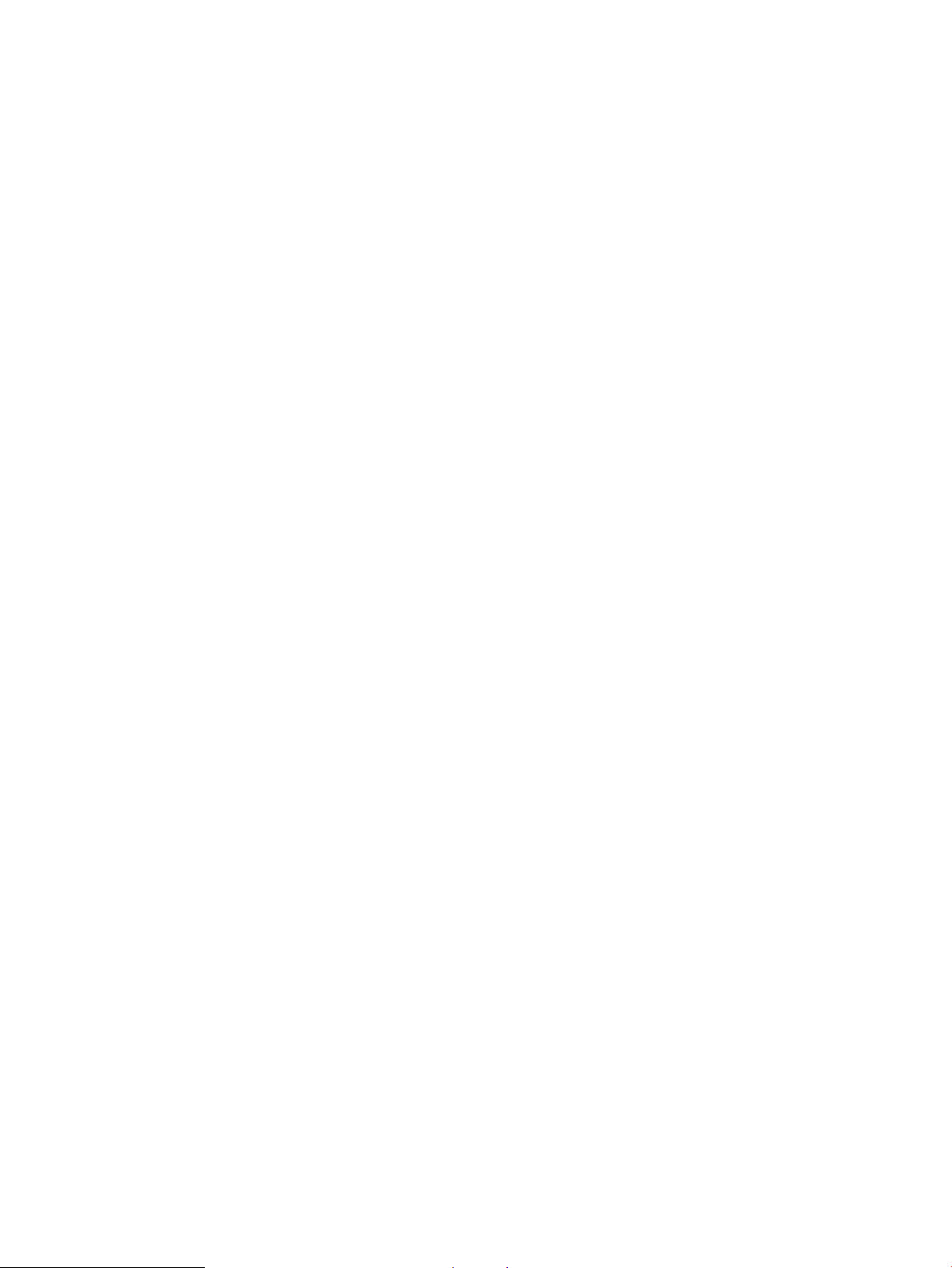
Page 3
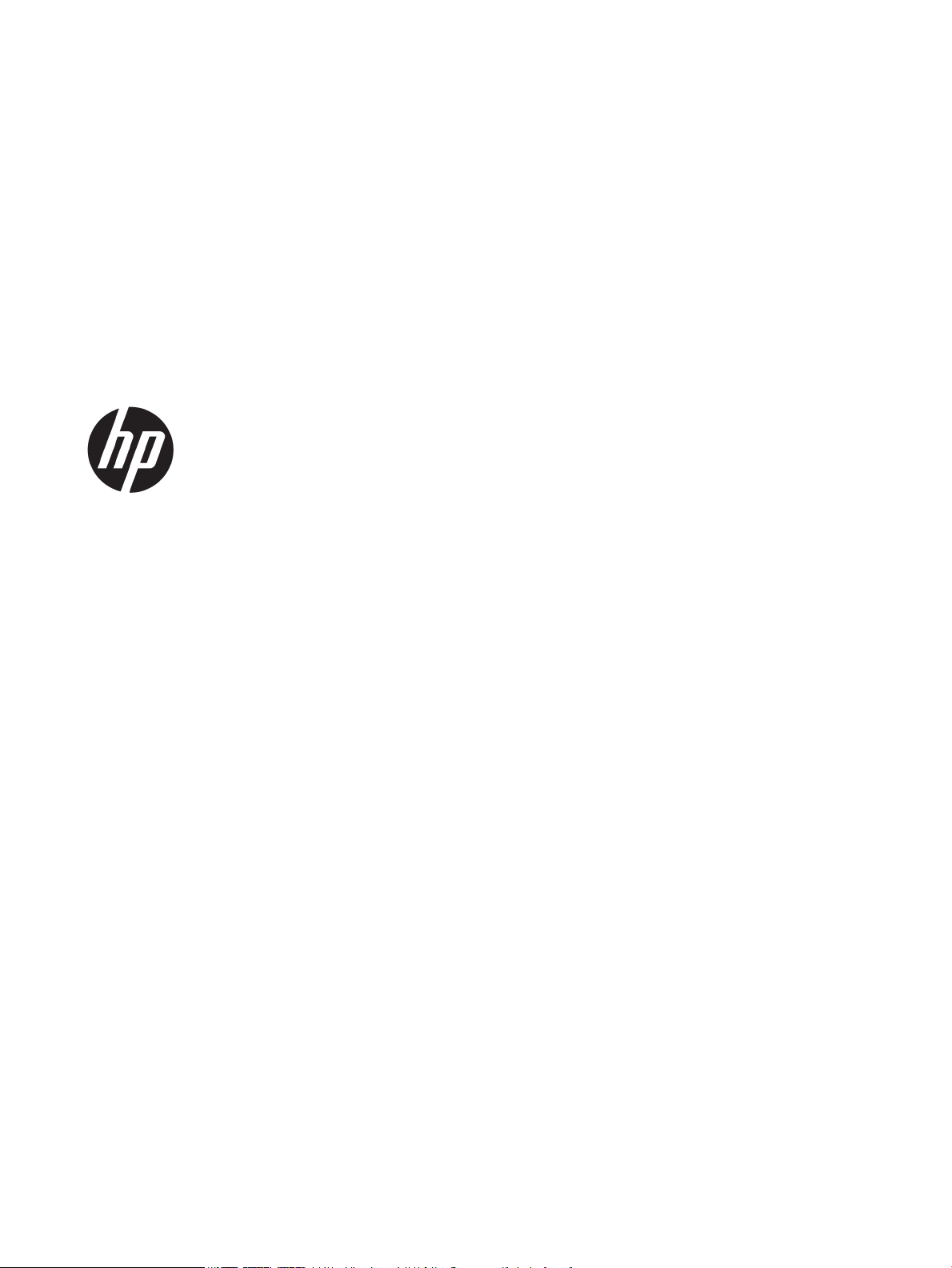
HP LaserJet Pro MFP M435nw
Používateľská príručka
Page 4
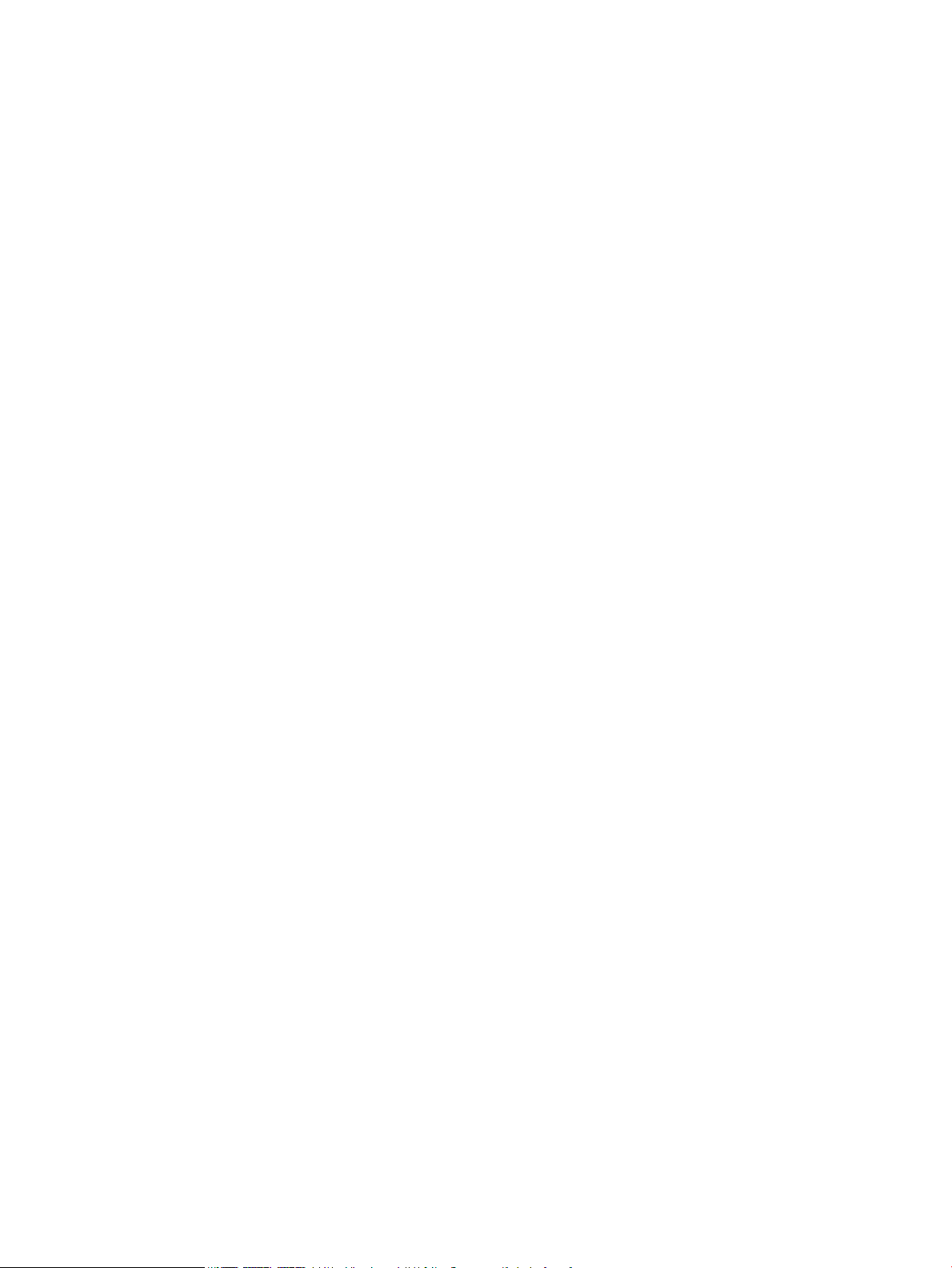
Autorské práva a licencia
Obchodné známky príslušných spoločností
© Copyright 2017 HP Development Company,
L.P.
Kopírovanie, upravovanie alebo preklad bez
predchádzajúceho písomného súhlasu sú
zakázané s výnimkou podmienok, ktoré
povoľujú zákony o autorských právach.
Informácie obsiahnuté v tomto dokumente sa
môžu meniť bez upozornenia.
V záruke dodanej spolu s týmito produktmi a
službami sú uvedené výlučne záruky týkajúce sa
produktov a služieb spoločnosti HP. Žiadne
informácie v tomto dokumente by sa nemali
chápať ako dodatočná záruka. Spoločnosť HP
nebude zodpovedná za technické ani textové
chyby, ani vynechané časti v tomto dokumente.
Edition 2, 8/2017
Adobe®, Adobe Photoshop®, Acrobat® a
PostScript
®
sú ochranné známky spoločnosti
Adobe Systems Incorporated.
Apple a logo Apple sú ochranné známky
spoločnosti Apple Computer, Inc., registrované
v USA a ďalších krajinách/oblastiach. iPod je
ochranná známka spoločnosti Apple Computer,
Inc. Známka iPod je určená na kopírovanie len
s príslušným zákonným oprávnením alebo
oprávnením vlastníka práv. Nekradnite hudbu.
Bluetooth je ochranná známka príslušného
vlastníka a spoločnosť HP Company ju používa
na základe licencie.
Microsoft®, Windows®, Windows XP® a Windows
Vista® sú registrované ochranné známky
spoločnosti Microsoft Corporation v USA.
UNIX® je registrovaná obchodná známka skupiny
The Open Group.
Page 5
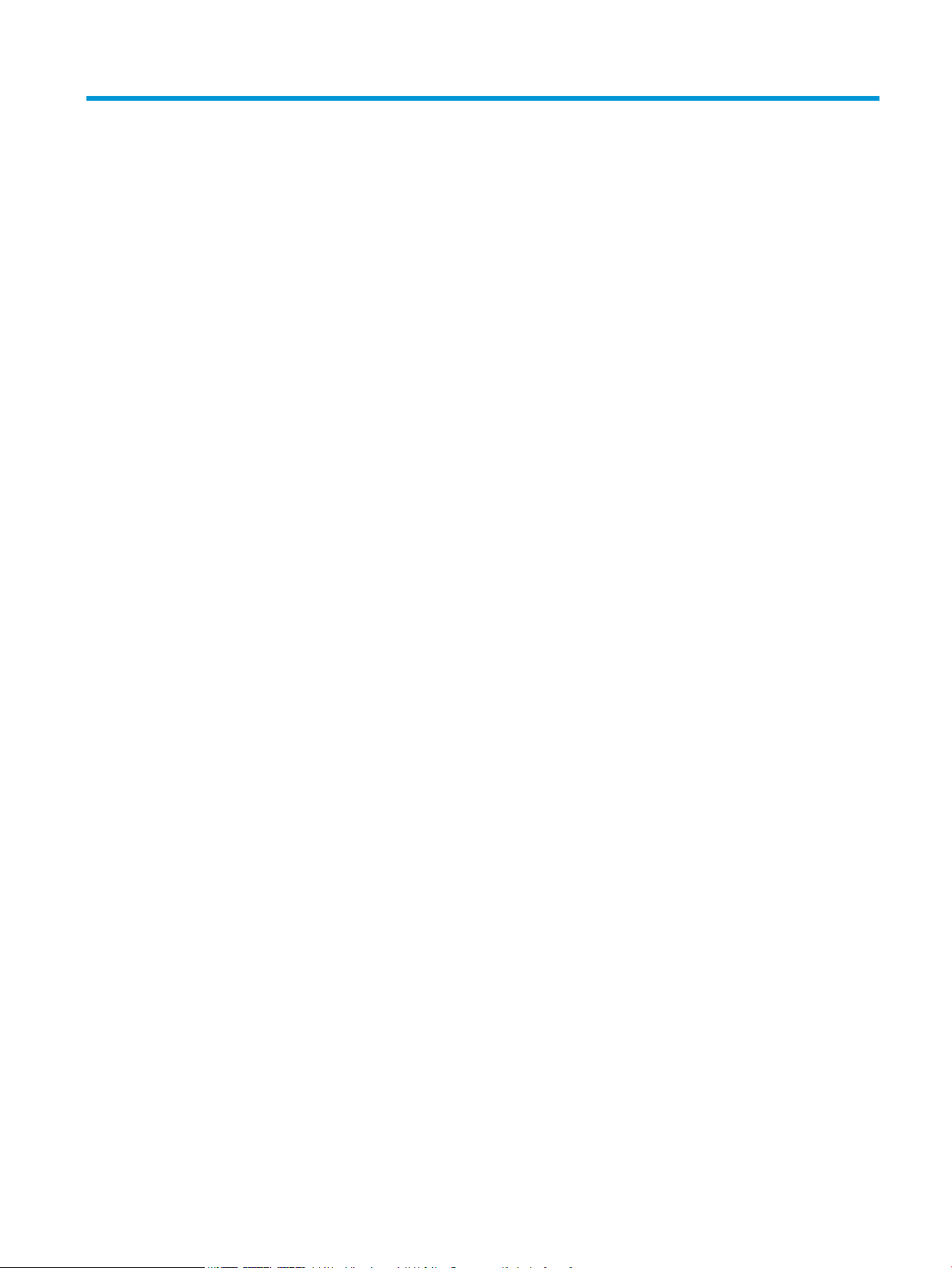
Obsah
1 Predstavenie produktu ............................................................................................................................................................................. 1
Vlastnosti produktu .................................................................................................................................................................. 2
Prehľad zariadenia .................................................................................................................................................................... 3
Pohľad na zariadenie spredu ............................................................................................................................. 3
Pohľad na zariadenie zozadu ............................................................................................................................. 4
Porty rozhrania ..................................................................................................................................................... 5
Prehľad ovládacieho panela .................................................................................................................................................... 6
Rozvrhnutie ovládacieho panela ....................................................................................................................... 6
Domovská obrazovka ovládacieho panela ...................................................................................................... 6
2 Zásobníky papiera ..................................................................................................................................................................................... 9
Podporované formáty a typy papiera ................................................................................................................................. 10
Podporované veľkosti papiera ......................................................................................................................... 10
Podporované typy papiera ............................................................................................................................... 12
Plnenie zásobníka č. 1 (viacúčelový zásobník) .................................................................................................................. 13
Orientácia papiera v zásobníku 1 .................................................................................................................... 15
Naplňte zásobník 2 ................................................................................................................................................................ 18
Orientácia papiera v zásobníku 2 .................................................................................................................... 20
Vkladanie do zásobníka č. 3 (príslušenstvo) ...................................................................................................................... 22
Orientácia papiera v zásobníku 3 .................................................................................................................... 24
3 Tlač ............................................................................................................................................................................................................ 27
Tlačové úlohy (Windows) ...................................................................................................................................................... 28
Tlač (Windows) ................................................................................................................................................... 28
Automatická tlač na obidve strany (Windows) .............................................................................................. 28
Manuálna tlač na obidve strany (Windows) ................................................................................................... 29
Tlač viacerých strán na jeden hárok (Windows) ........................................................................................... 31
Výber typu papiera (Windows) ........................................................................................................................ 33
Ďalšie informácie o tlači ................................................................................................................................... 36
Tlačové úlohy (Mac OS X) ...................................................................................................................................................... 37
Tlač (Mac OS X) ................................................................................................................................................... 37
SKWW iii
Page 6
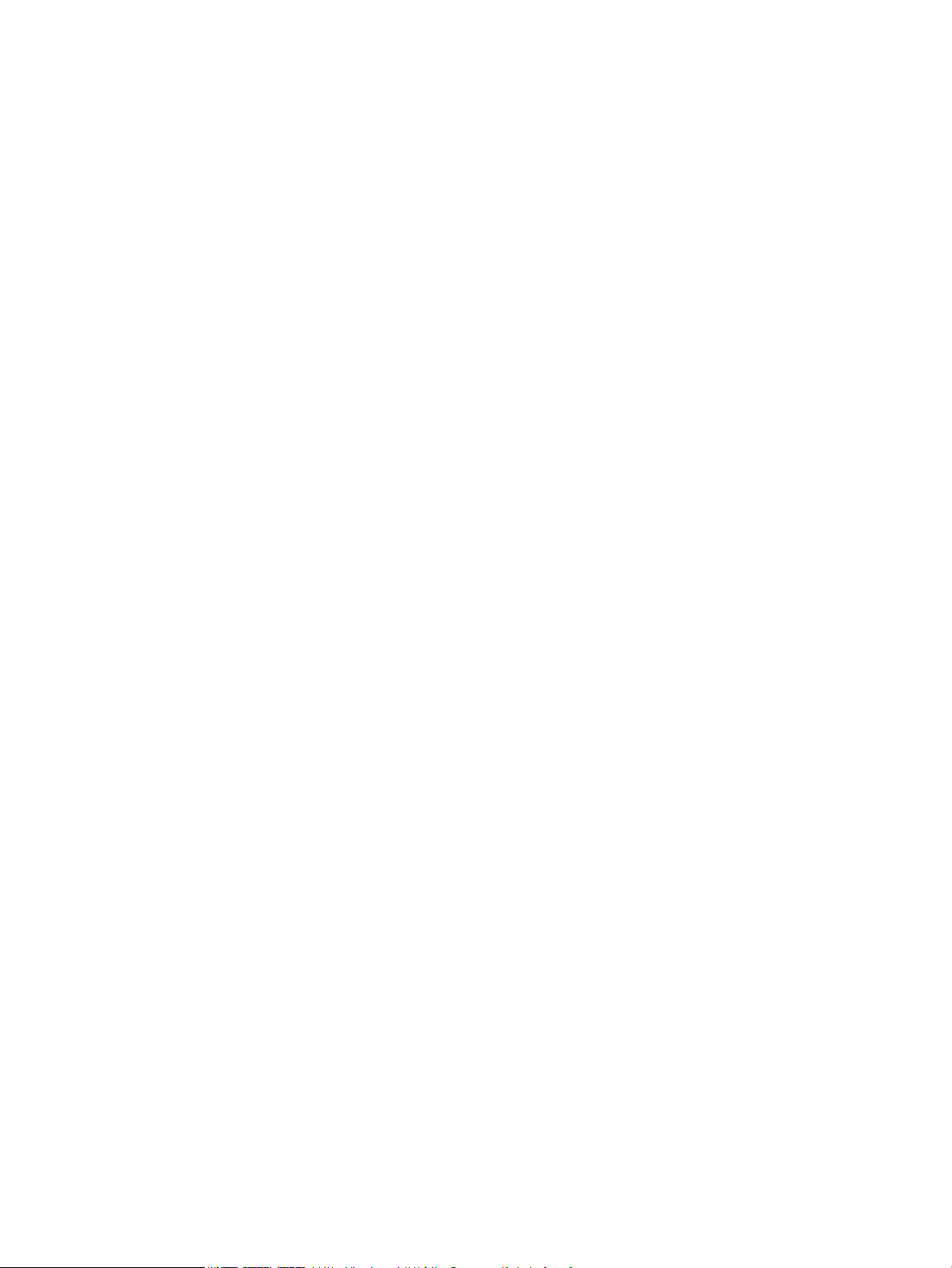
Automatická tlač na obidve strany (Mac OS X) ............................................................................................. 37
Manuálna tlač na obidve strany (Mac OS X) .................................................................................................. 37
Tlač viacerých strán na jeden hárok (Mac OS X) ........................................................................................... 38
Výber typu papiera (Mac OS X) ........................................................................................................................ 38
Ďalšie informácie o tlači ................................................................................................................................... 38
Webová tlač ............................................................................................................................................................................. 40
HP ePrint ............................................................................................................................................................. 40
Softvér HP ePrint ............................................................................................................................................... 40
Služba AirPrint .................................................................................................................................................... 40
Nastavenie priamej bezdrôtovej tlače HP .......................................................................................................................... 42
Použitie prístupovej tlače cez USB ...................................................................................................................................... 43
4 Kopírovanie .............................................................................................................................................................................................. 45
Kopírovanie ............................................................................................................................................................................. 46
Kopírovanie na obe strany papiera (obojstranná tlač) ..................................................................................................... 47
Optimalizácia kvality kopírovania ........................................................................................................................................ 48
5 Skenovanie .............................................................................................................................................................................................. 49
Skenovanie pomocou softvéru HP Scan (Windows) ......................................................................................................... 50
Skenovanie pomocou softvéru HP Scan (MAC OS X) ........................................................................................................ 51
Skenovanie do cieľového umiestnenia ............................................................................................................................... 52
Skenovanie na pamäťovú jednotku USB ........................................................................................................ 52
Nastavenie funkcií skenovania do sieťového priečinka a skenovania na e-mail ..................................... 52
Skenovanie do e-mailu ..................................................................................................................................... 53
Skenovanie do sieťového priečinka ................................................................................................................ 54
6 Správa produktu ..................................................................................................................................................................................... 55
Zmena typu pripojenia produktu (Windows) ..................................................................................................................... 56
Použitie aplikácií webových služieb HP .............................................................................................................................. 57
HP Device Toolbox (Windows) .............................................................................................................................................. 58
Aplikácia HP Utility pre systém Mac OS X ........................................................................................................................... 60
Otvorenie aplikácie HP Utility .......................................................................................................................... 60
Funkcie aplikácie HP Utility .............................................................................................................................. 60
Používanie softvéru HP Web Jetadmin ............................................................................................................................... 62
Funkcie zabezpečenia produktu .......................................................................................................................................... 63
Nastavenie alebo zmena hesla produktu ...................................................................................................... 63
Ekonomické nastavenia ........................................................................................................................................................ 64
Tlač v režime EconoMode ................................................................................................................................ 64
Nastavenie oneskorenia režimu spánku ........................................................................................................ 64
Nastavenie oneskorenia automatického vypnutia ....................................................................................... 64
iv SKWW
Page 7
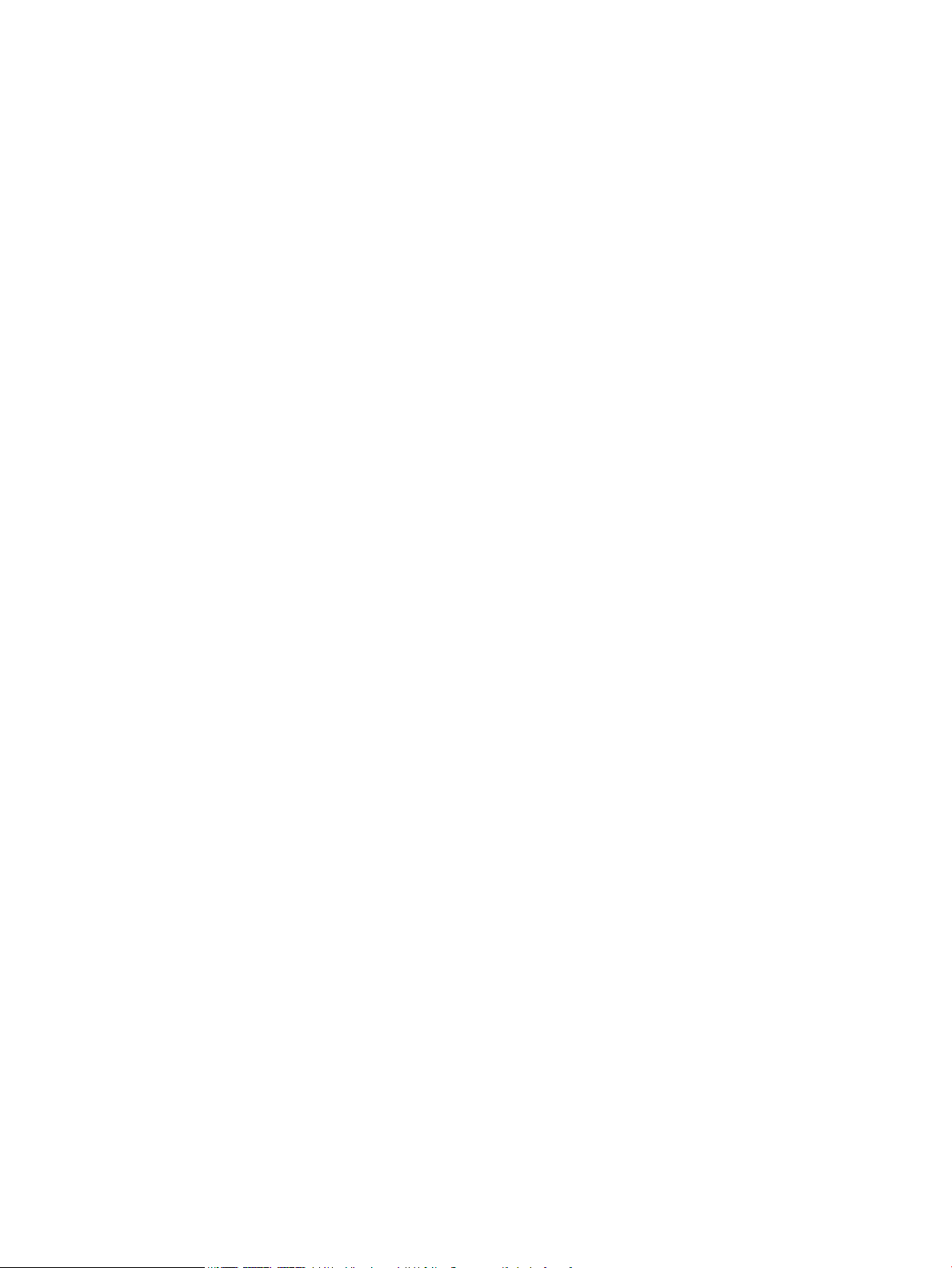
Na ovládacom paneli produktu sa zobrazí hlásenie Cartridge is low (Nízka úroveň kazety) alebo Cartridge is
very low (Veľmi nízka úroveň kazety) ................................................................................................................................. 66
Zapnutie alebo vypnutie nastavení pri dosiahnutí veľmi nízkej úrovne .................................................... 66
Výmena tonerovej kazety ..................................................................................................................................................... 68
7 Riešenie problémov ............................................................................................................................................................................... 71
Systém Pomocníka na ovládacom paneli .......................................................................................................................... 72
Obnovenie predvolených hodnôt nastavenia .................................................................................................................... 73
Riešenie problémov s podávaním papiera alebo zaseknutím papiera .......................................................................... 74
Zariadenie nepreberá papier ........................................................................................................................... 74
Zariadenie prevezme niekoľko hárkov papiera súčasne ............................................................................. 74
Časté alebo opakované zaseknutie papiera .................................................................................................. 74
Predchádzanie zaseknutiam papiera ............................................................................................................. 75
Odstránenie zaseknutého papiera v zásobníku 1 ............................................................................................................. 76
Odstránenie zaseknutého papiera v zásobníku 2 ............................................................................................................. 78
Odstránenie zaseknutého papiera zo zásobníka č. 3 (príslušenstvo) ........................................................................... 82
Odstraňovanie zaseknutých médií z priestoru tonerovej kazety. .................................................................................. 86
Odstraňovanie zaseknutého papiera z oblasti zadných dvierok a nastavovacej jednotky ........................................ 88
Odstráňte zaseknutia vo výstupnej priehradke ................................................................................................................ 89
Odstránenie zaseknutého papiera vo voliteľnej duplexnej jednotke ............................................................................. 91
Zlepšenie kvality tlače ........................................................................................................................................................... 92
Tlač z iného softvérového programu ............................................................................................................. 92
Kontrola typu papiera pre tlačovú úlohu ....................................................................................................... 92
Kontrola nastavenia typu papiera (Windows) .......................................................................... 92
Kontrola nastavenia typu papiera (Mac OS X) .......................................................................... 93
Kontrola stavu tonerových kaziet ................................................................................................................... 93
Tlač čistiacej strany ........................................................................................................................................... 94
Kontrola poškodenia tonerovej kazety .......................................................................................................... 94
Kontrola papiera a prostredia tlače ................................................................................................................ 94
Používanie papiera, ktorý zodpovedá technickým údajom od spoločnosti HP .................. 94
Kontrola prostredia produktu ..................................................................................................... 95
Kontrola nastavení režimu EconoMode ......................................................................................................... 95
Vyskúšanie iného ovládača tlače .................................................................................................................... 96
Zlepšenie kvality kopírovania a skenovania ....................................................................................................................... 97
Skontrolujte, či na skle skenera nie sú nečistoty a šmuhy .......................................................................... 97
Kontrola nastavení papiera .............................................................................................................................. 97
Optimalizácia pre text alebo obrázky ............................................................................................................. 97
Kopírovanie od okraja po okraj ........................................................................................................................ 98
Riešenie problémov s káblovou sieťou ............................................................................................................................... 99
Nekvalitné fyzické pripojenie ........................................................................................................................... 99
Počítač používa nesprávnu IP adresu zariadenia ......................................................................................... 99
SKWW v
Page 8
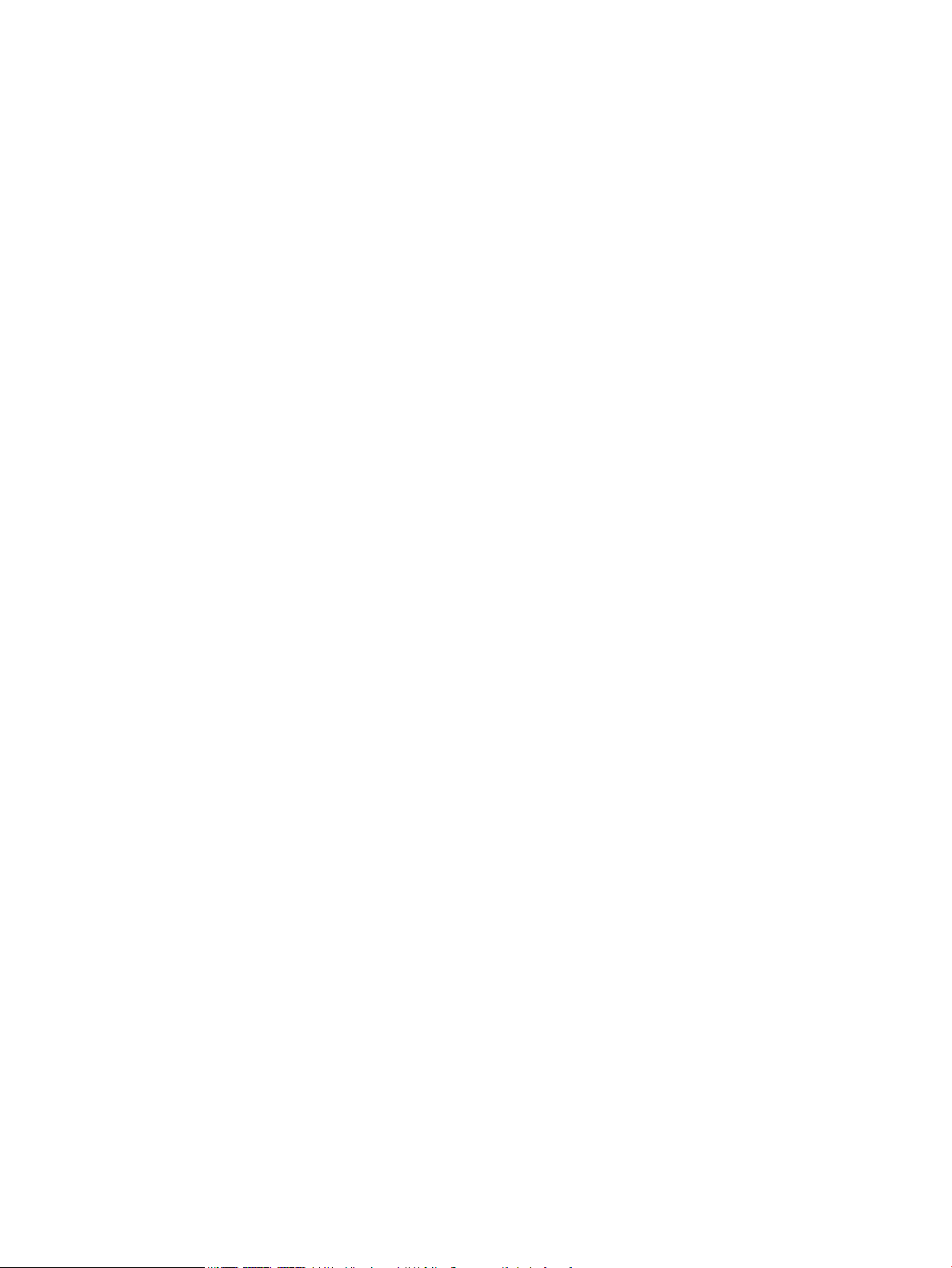
Počítač nie je schopný komunikácie so zariadením ..................................................................................... 99
Zariadenie používa nesprávne nastavenia spojenia a duxplexnej prevádzky v rámci siete ............... 100
Nové softvérové aplikácie môžu spôsobovať problémy s kompatibilitou ............................................. 100
Váš počítač alebo pracovná stanica môže byť nastavený nesprávne .................................................... 100
Zariadenie je vypnuté alebo iné sieťové nastavenia sú nesprávne ......................................................... 100
8 Diely, spotrebný materiál a príslušenstvo ........................................................................................................................................ 101
Objednávanie náhradných dielov, príslušenstva a spotrebného materiálu ................................................................ 102
Diely vymeniteľné zákazníkom .......................................................................................................................................... 103
Príslušenstvo ........................................................................................................................................................................ 104
Register ...................................................................................................................................................................................................... 105
vi SKWW
Page 9
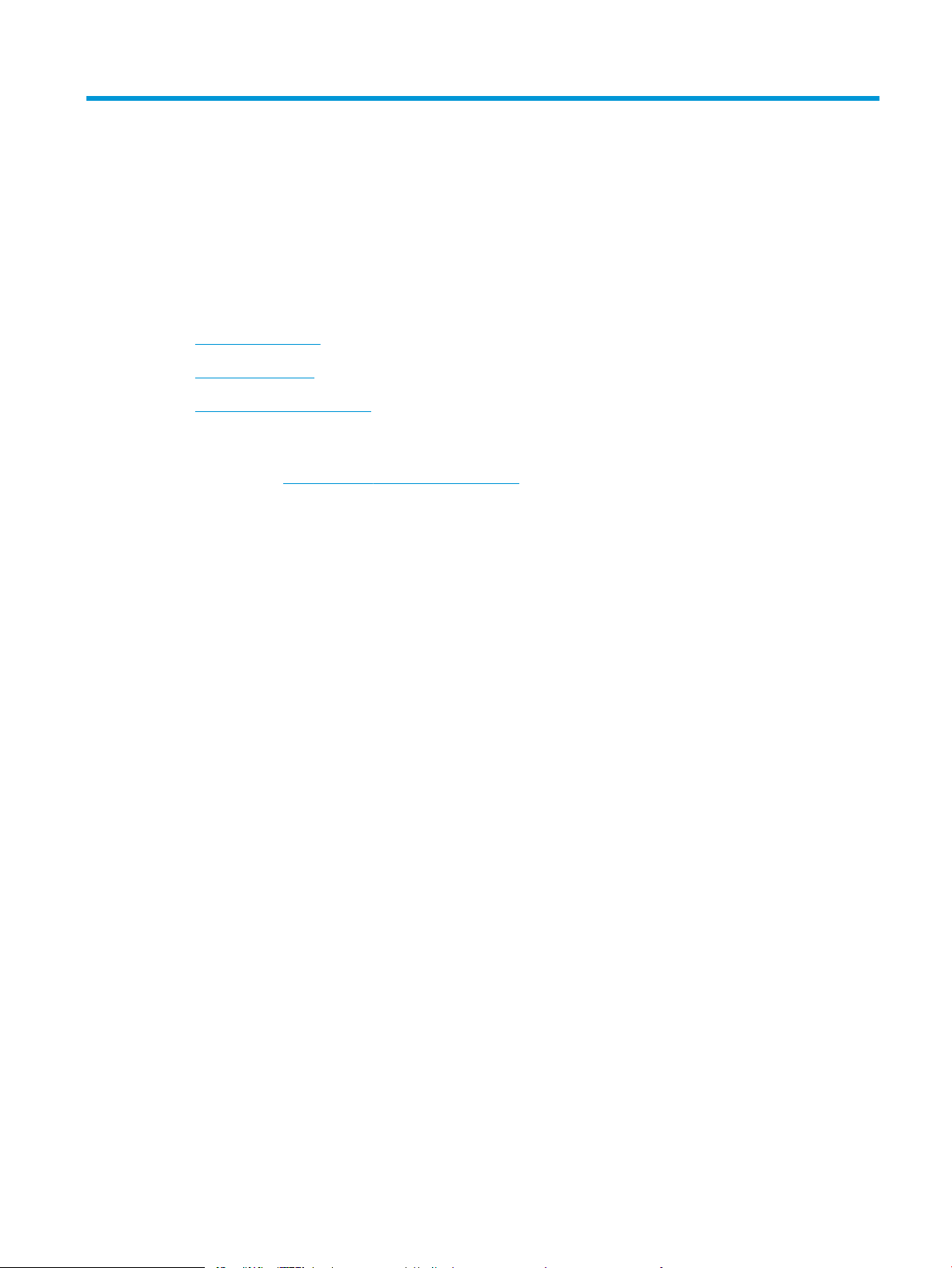
1 Predstavenie produktu
●
Vlastnosti produktu
●
Prehľad zariadenia
●
Prehľad ovládacieho panela
Ďalšie informácie:
Prejdite na stránku www.hp.com/support/ljMFPM435nw.
Komplexná podpora pre vaše zariadenie od spoločnosti HP zahŕňa nasledujúce informácie:
●
Inštalácia a kongurovanie
●
Vzdelávanie a používanie
●
Riešenie problémov
●
Prevzatie aktualizácií softvéru
●
Fóra podpory
●
Vyhľadanie informácií o záruke a regulačných podmienkach
SKWW 1
Page 10
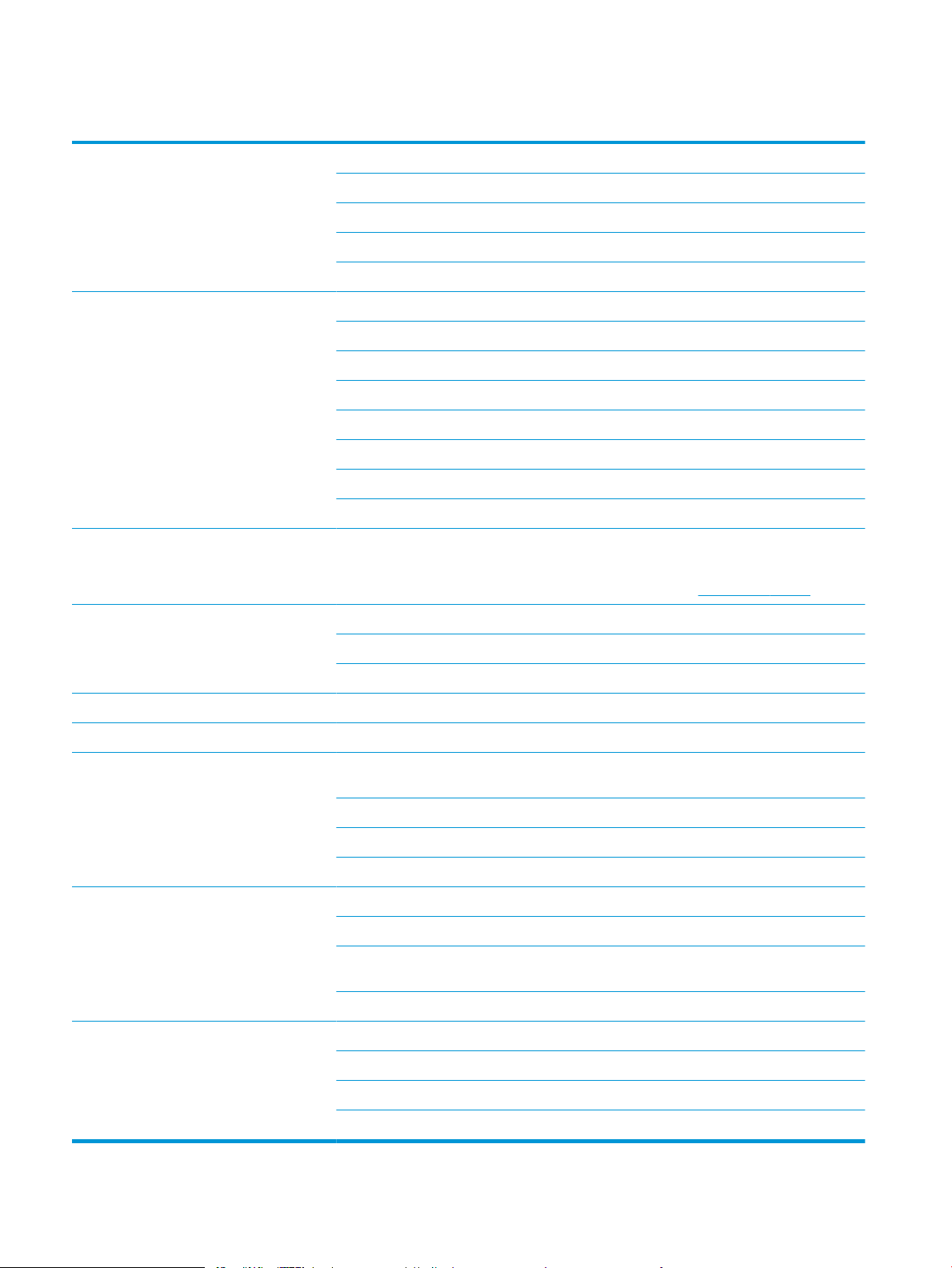
Vlastnosti produktu
Manipulácia s papierom Zásobník 1 (viacúčelový zásobník s kapacitou 100 listov)
Zásobník 2 (vstupný zásobník s kapacitou 250 listov)
Voliteľný zásobník 3 (doplnkový vstupný zásobník s kapacitou 500 listov)
250-listová výstupná priehradka
Voliteľné príslušenstvo duplexnej tlače
Podporované operačné systémy Windows XP, 32-bitový
Windows Vista, 32-bitový a 64-bitový
Windows 7, 32-bitový a 64-bitový
Windows 8, 32-bitový a 64-bitový
Windows 2003 Server (32-bitový a 64-bitový), len ovládače tlačiarne a skenera
Windows 2008 Server (32-bitový a 64-bitový), len ovládače tlačiarne a skenera
Windows 2012 Server, len ovládače tlačiarne a skenera
Mac OS X v10.6.8 a novší
Podporované ovládače tlače Ovládač tlače HP PCL 6 sa nachádza na disku CD v balení ako predvolený ovládač tlače. Tento ovládač
sa inštaluje automaticky, ak si nezvolíte iný.
Ďalšie informácie o možnostiach ďalších ovládačov nájdete na adrese www.hp.com/support.
Možnosti pripojenia Vysokorýchlostné rozhranie USB 2.0
Pripojenie k sieti 10/100 Ethernet LAN
Bezdrôtové sieťové pripojenie
Pamäť 256 MB pamäte RAM DDR3
Displej ovládacieho panela Farebná gracká dotyková obrazovka
Tlačiť Tlačí 31 strán za minútu (str./min.) na papier formátu A4, 30 str./min. na papier formátu Letter a 15
str./min. na papier formátu A3
Rozlíšenie tlače maximálne 1200 x 1200 dpi
Podpora funkcie HP ePrint
Prístupová tlač cez USB (nie je potrebný sa počítač)
Kopírovať Kopírovanie maximálne 31 kópií za minútu (k/m)
Rozlíšenie kopírovania je 300 bodov na palec (dpi)
Plochý skener podporuje papier s veľkosťou do 297 mm (11,7 palca) po dĺžke a do 420 mm
(16,5 palca) po šírke.
Voliteľné obojstranné kopírovanie
Skenovať Čiernobiele alebo farebné skeny s rozlíšením do 1200 dpi
Skenovanie do e-mailu (nevyžaduje sa žiadny softvér)
Skenovanie do sieťového priečinka (nevyžaduje sa žiadny softvér)
Priame USB skenovanie (nepožaduje sa počítač)
2 Kapitola 1 Predstavenie produktu SKWW
Page 11
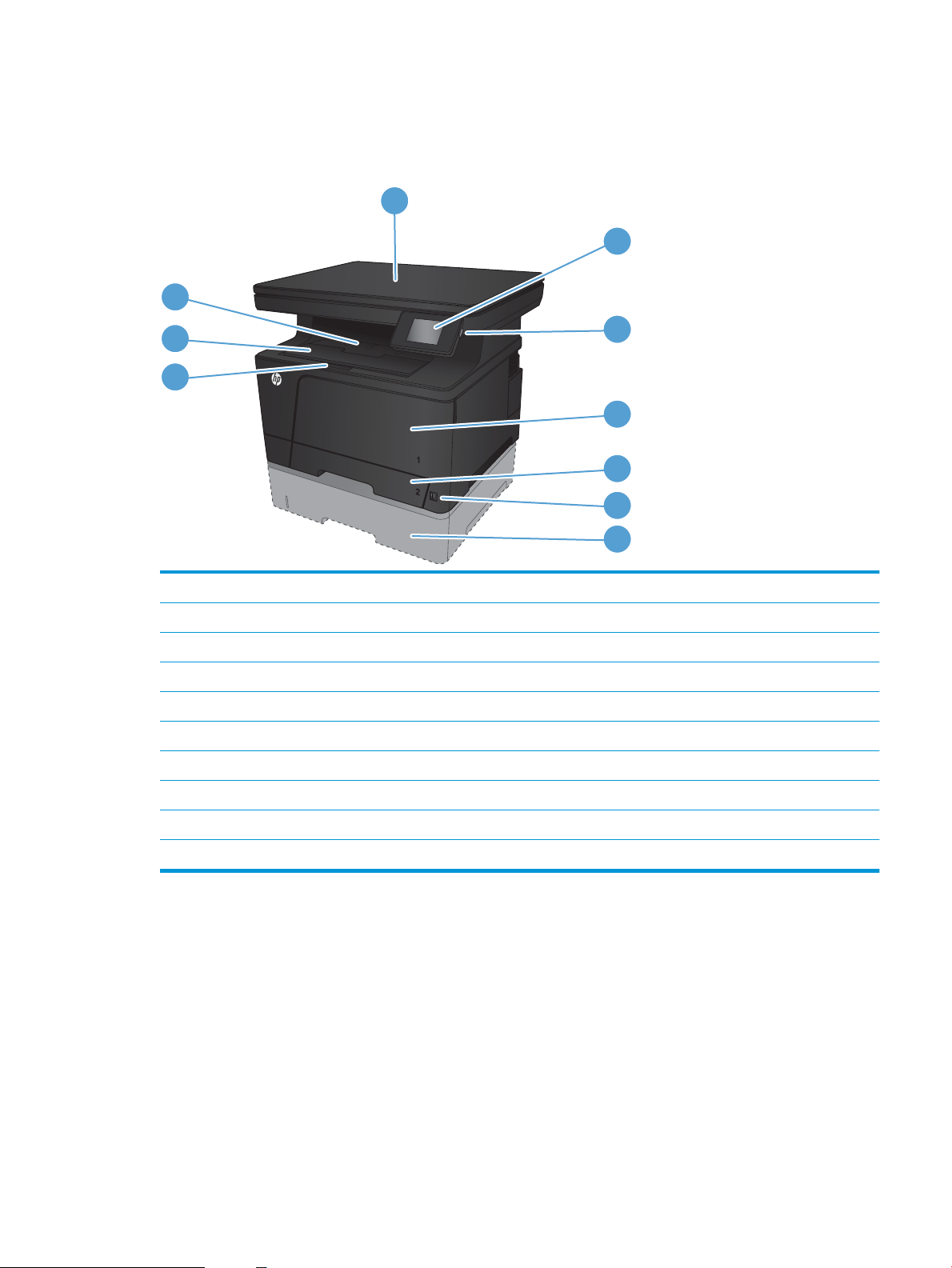
Prehľad zariadenia
3
1
2
3
4
5
7
6
8
9
10
Pohľad na zariadenie spredu
1 Skener
2 Farebný dotykový ovládací panel (natočenie pre jednoduchšie sledovanie)
3 Vypínač
4 Zásobník 1 (otvára sa potiahnutím za rukoväte po stranách)
5 Zásobník 2
6 Port USB na prístupovú tlač cez USB (na tlač a skenovanie bez použitia počítača)
7 Voliteľný zásobník č. 3 (dostupný ako príslušenstvo)
8 Západka na otvorenie predného krytu (prístup k tonerovej kazete)
9 Nástavec výstupnej priehradky na dlhý papier
10 Výstupná priehradka
SKWW Prehľad zariadenia 3
Page 12
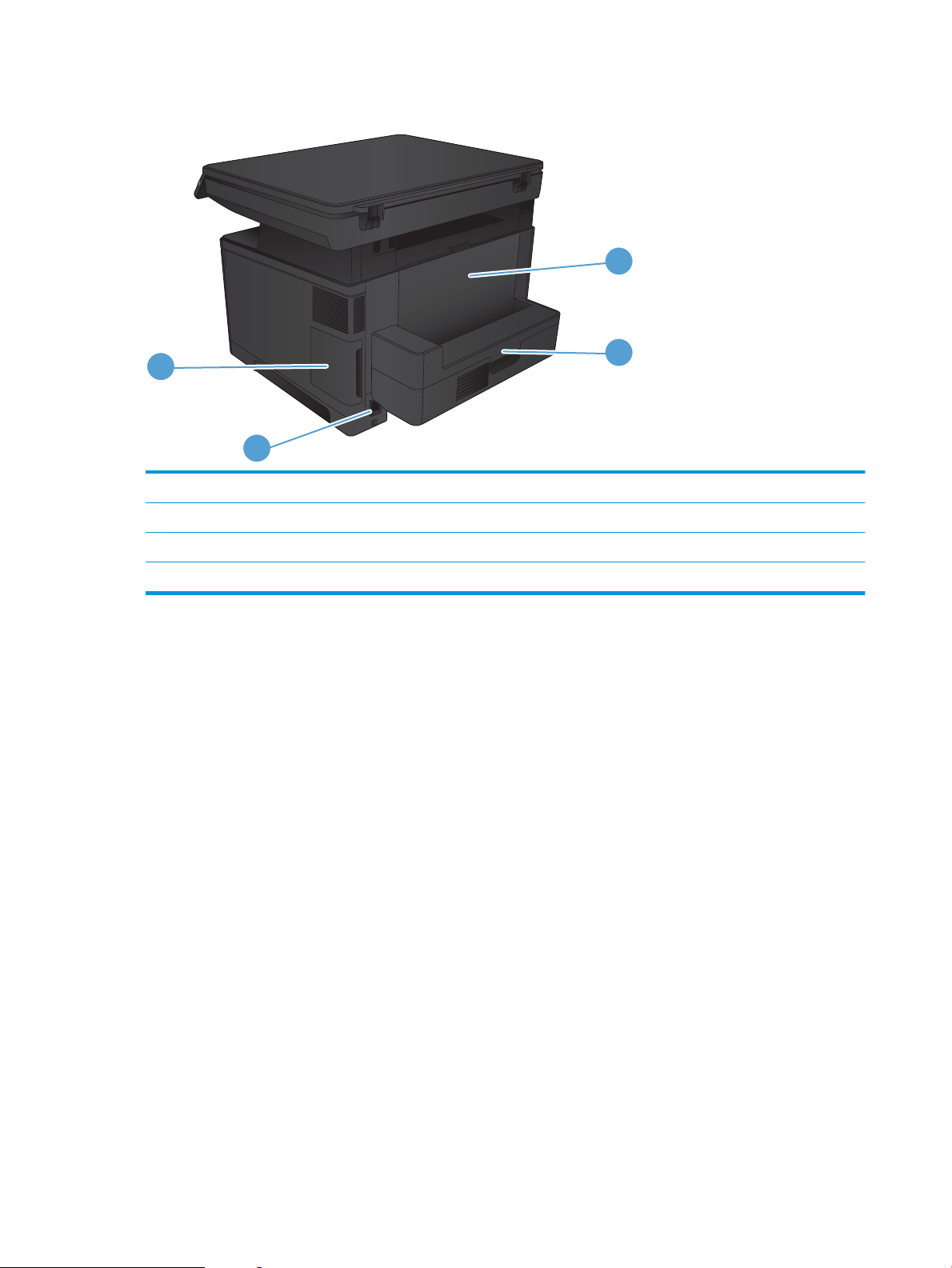
Pohľad na zariadenie zozadu
3
4
1
2
1 Kryt portov
2 Pripojenie napájania
3 Voliteľné príslušenstvo duplexnej tlače
4 Zadné dvierka (prístup na odstraňovanie zaseknutého papiera)
4 Kapitola 1 Predstavenie produktu SKWW
Page 13

Porty rozhrania
1
2
1 Sieťový port
2 Vysokorýchlostný port USB 2.0
SKWW Prehľad zariadenia 5
Page 14
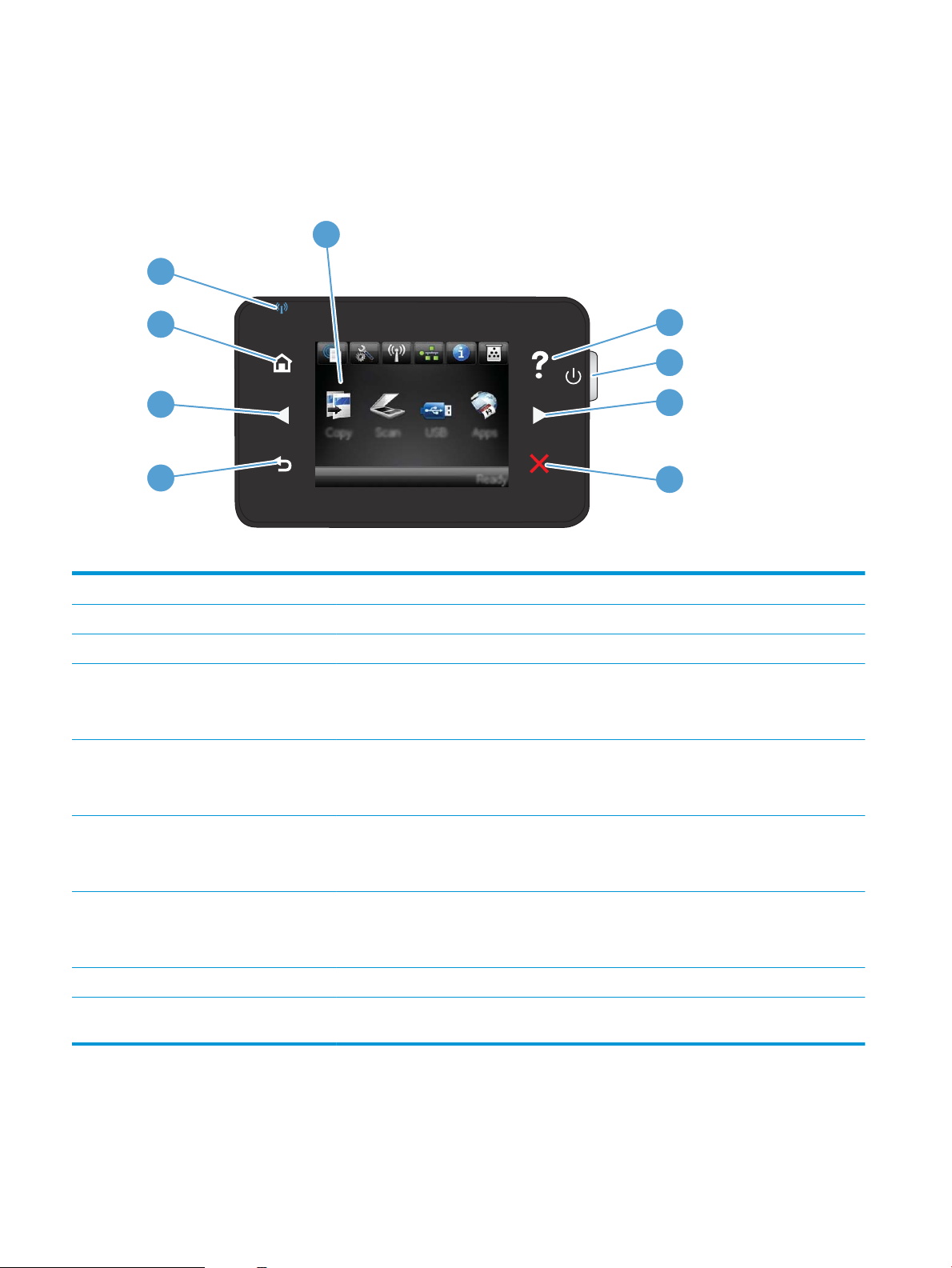
Prehľad ovládacieho panela
1
2
4
5
6
7
3
8
9
Rozvrhnutie ovládacieho panela
1 Dotykový displej Poskytuje prístup k funkciám zariadenia a zobrazuje aktuálny stav zariadenia
2 Tlačidlo a indikátor Pomocníka Poskytuje prístup k systému Pomocníka ovládacieho panela
3 Vypínač Zapína a vypína produkt
4 Tlačidlo a indikátor šípky doprava Pohybuje kurzorom doprava alebo posúva zobrazený obraz na ďalšiu obrazovku
POZNÁMKA: Toto tlačidlo sa rozsvieti len v prípade, ak aktuálna obrazovka môže využiť túto
funkciu.
5 Tlačidlo a indikátor Zrušiť Vymaže nastavenia, zruší aktuálnu úlohu alebo ukončí aktuálnu obrazovku
POZNÁMKA: Toto tlačidlo sa rozsvieti len v prípade, ak aktuálna obrazovka môže využiť túto
funkciu.
6 Tlačidlo a indikátor Späť Vráti používateľa na predchádzajúcu obrazovku
POZNÁMKA: Toto tlačidlo sa rozsvieti len v prípade, ak aktuálna obrazovka môže využiť túto
funkciu.
7 Tlačidlo a indikátor šípky doľava Pohybuje kurzorom smerom doľava
8 Tlačidlo a indikátor Domov Poskytuje prístup k domovskej obrazovke
9 Indikátor bezdrôtovej siete Signalizuje, že bezdrôtová sieť je zapnutá. Indikátor bliká, kým produkt nadväzuje spojenie s
POZNÁMKA: Toto tlačidlo sa rozsvieti len v prípade, ak aktuálna obrazovka môže využiť túto
funkciu.
bezdrôtovou sieťou.
6 Kapitola 1 Predstavenie produktu SKWW
Page 15
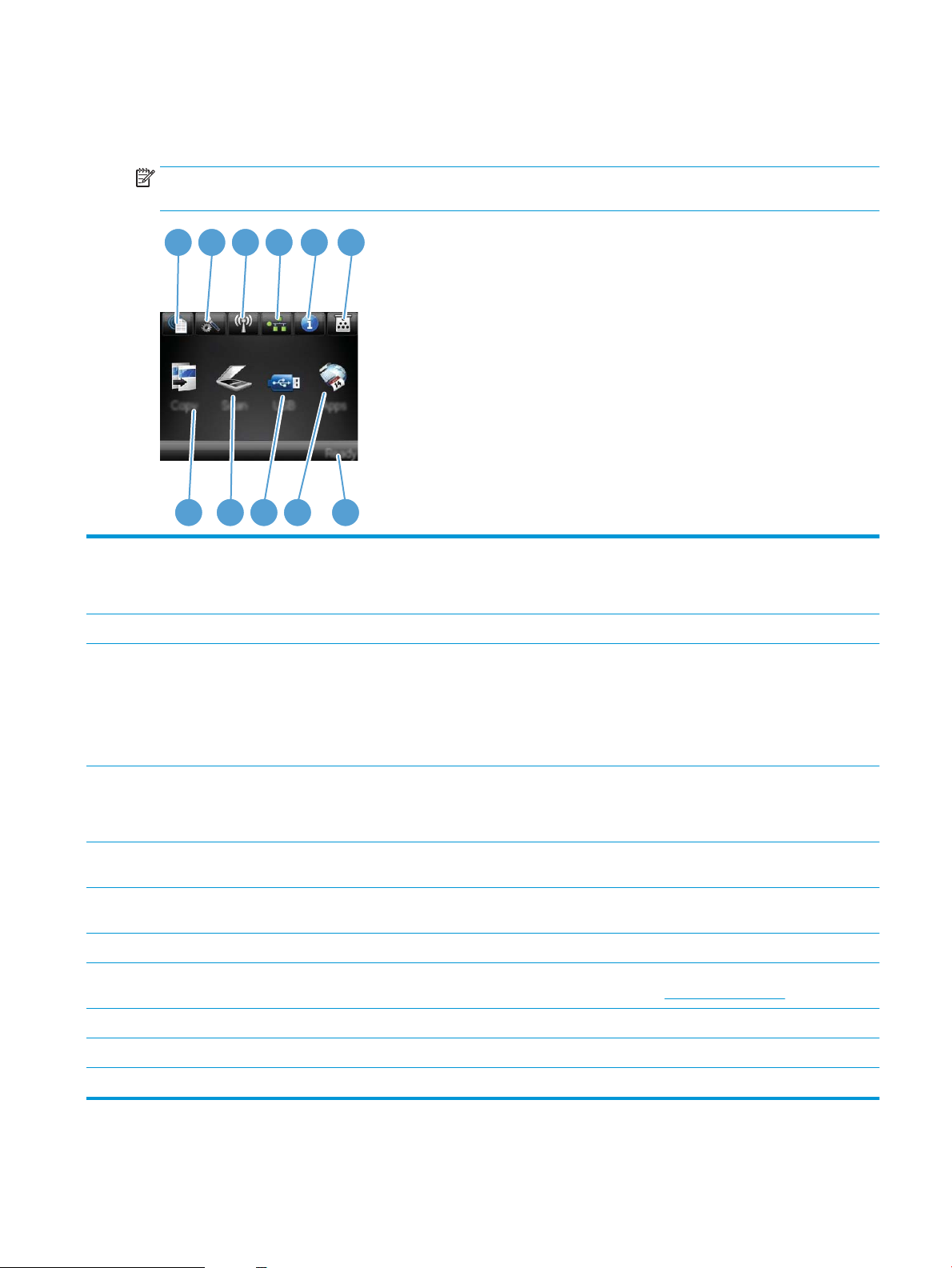
Domovská obrazovka ovládacieho panela
1 2 3 4 5 6
7811 910
Domovská obrazovka poskytuje prístup k funkciám zariadenia a signalizuje aktuálny stav zariadenia.
POZNÁMKA: V závislosti od kongurácie zariadenia sa funkcie domovskej obrazovky môžu odlišovať. U
niektorých jazykov môže byť rozloženie otočené.
1 Tlačidlo Web Services (Webové
2 Tlačidlo Setup (Nastavenie) Poskytuje prístup k hlavným ponukám
3 Tlačidlo Wireless (Bezdrôtové
4 Tlačidlo Network (Sieť) Poskytuje prístup k nastaveniam a informáciám o sieti. Z obrazovky sieťových nastavení
5 Tlačidlo Information (Informácie) Poskytuje informácie o stave zariadenia. Z obrazovky zhrnutia stavu môžete vytlačiť stránku
6 Tlačidlo Supplies (Spotrebný
7 Stav produktu Signalizuje, že produkt je pripravený, prípadne spracováva úlohu
8 Tlačidlo Apps (Aplikácie) Poskytuje prístup k ponuke Apps (Aplikácie), ktorá umožňuje tlačiť priamo z webových aplikácií
služby)
pripojenie)
materiál)
Zabezpečuje rýchly prístup k funkciám webových služieb HP vrátane služby HP ePrint
HP ePrint je nástroj, ktorý tlačí dokumenty pomocou ľubovoľného zariadenia s podporou
elektronickej pošty, ktoré ich dokáže odoslať na e-mailovú adresu produktu.
Poskytuje prístup k ponuke Bezdrôtové rozhranie a informáciám o stave bezdrôtového
rozhrania
POZNÁMKA: Keď ste pripojení k bezdrôtovej sieti, táto ikona sa zmení na paličky znázorňujúce
intenzitu signálu.
POZNÁMKA: Toto tlačidlo sa nezobrazí, ak je zariadenie pripojené ku káblovej sieti.
môžete vytlačiť stránku Network Summary (Prehľad siete).
POZNÁMKA: Toto tlačidlo sa zobrazí, iba ak je zariadenie pripojené k sieti.
Conguration Report (Konguračná správa).
Poskytuje informácie o stave spotrebného materiálu. Z obrazovky zhrnutia spotrebného
materiálu môžete vytlačiť stránku Supplies Status (Stav spotrebného materiálu).
prevzatých z webovej lokality HP Connected na adrese www.hpconnected.com
9 Tlačidlo USB Poskytuje prístup k funkcii prístupovej tlače cez USB (na tlač a skenovanie bez použitia počítača)
10 Tlačidlo Scan (Skenovať) Poskytuje prístup k funkciám skenovania
11 Tlačidlo Copy (Kopírovať) Poskytuje prístup k funkciám kopírovania
SKWW Prehľad ovládacieho panela 7
Page 16
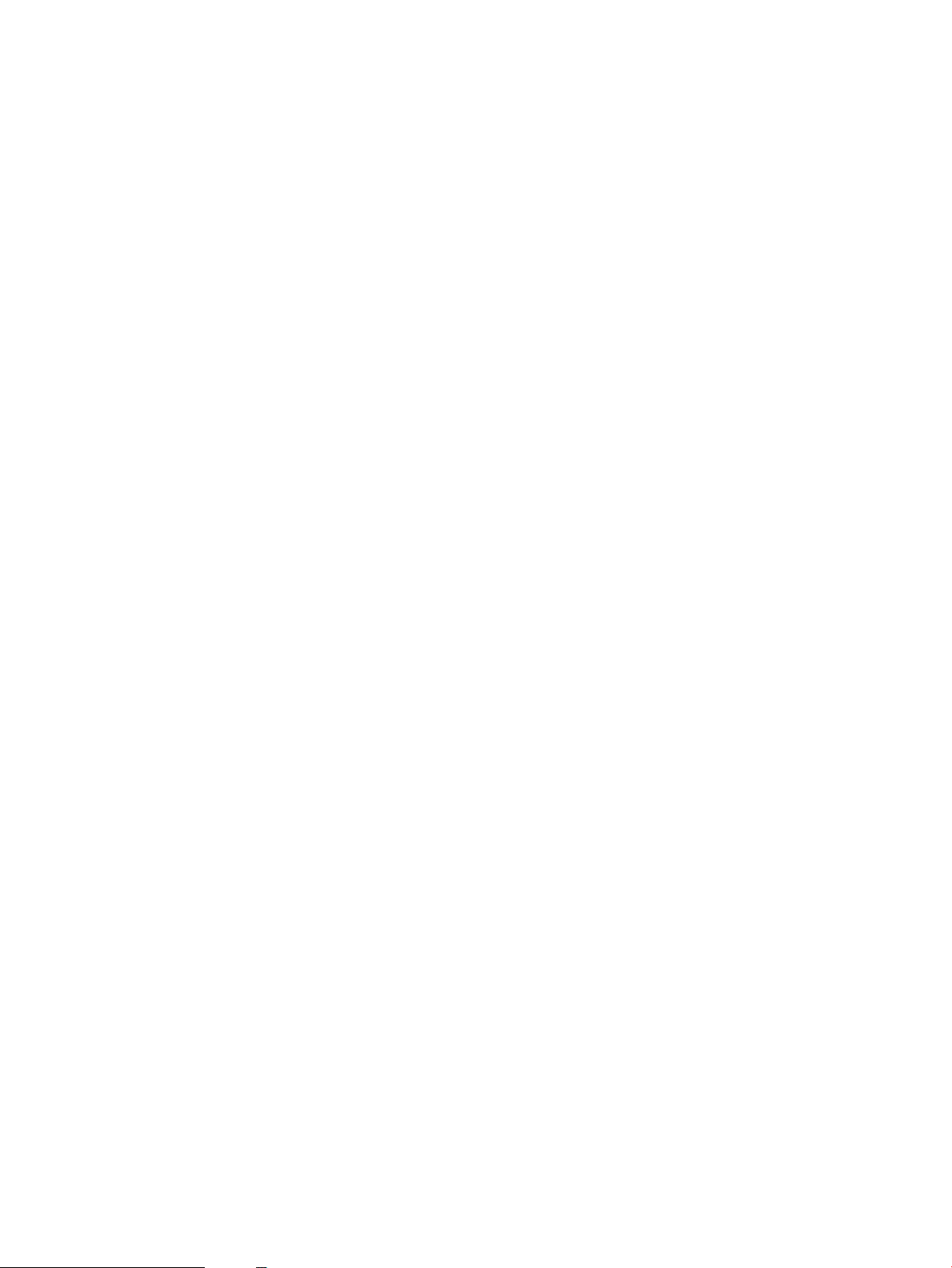
8 Kapitola 1 Predstavenie produktu SKWW
Page 17
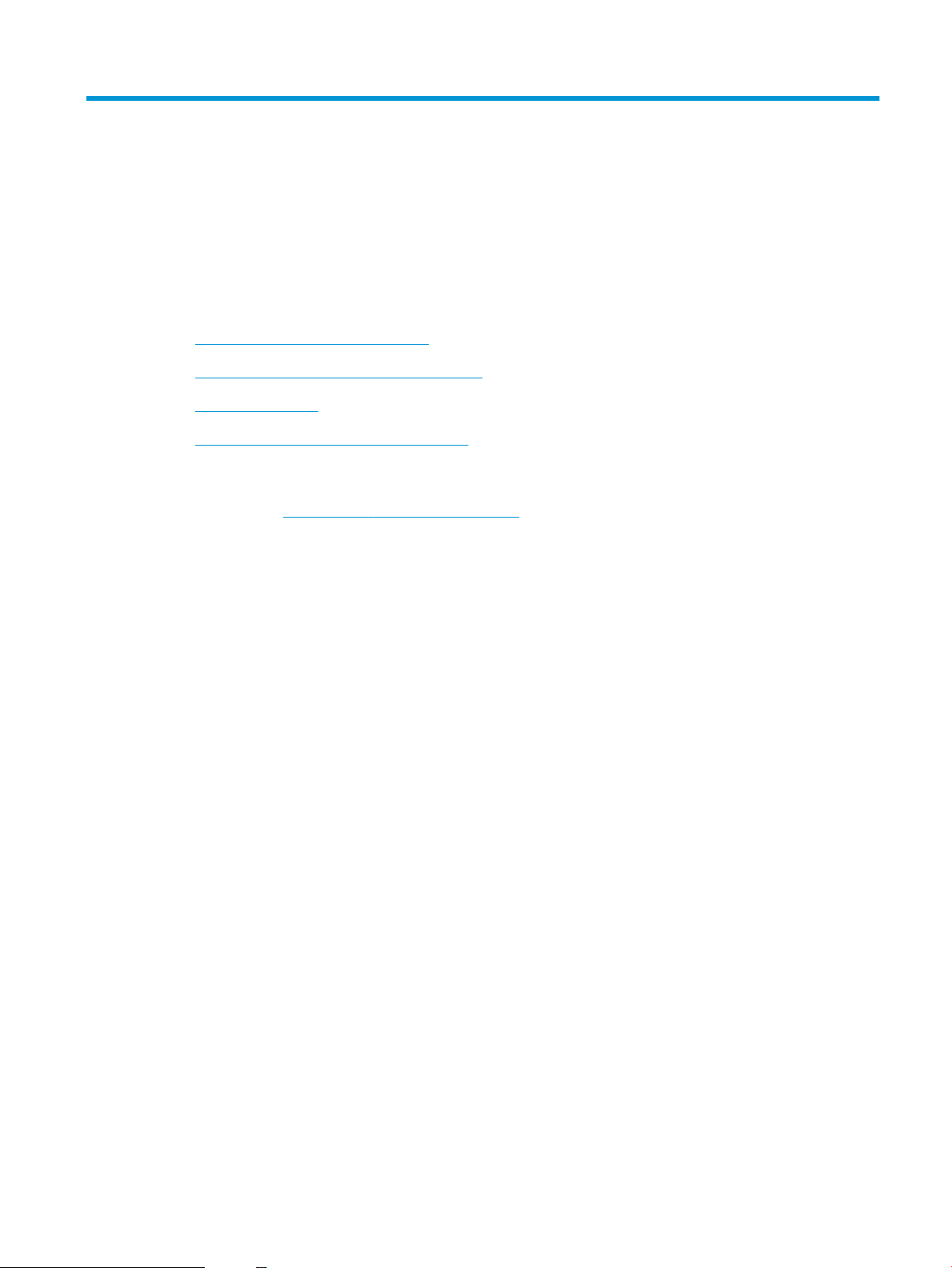
2 Zásobníky papiera
●
Podporované formáty a typy papiera
●
Plnenie zásobníka č. 1 (viacúčelový zásobník)
●
Naplňte zásobník 2
●
Vkladanie do zásobníka č. 3 (príslušenstvo)
Ďalšie informácie:
Prejdite na stránku www.hp.com/support/ljMFPM435nw.
Komplexná podpora pre vaše zariadenie od spoločnosti HP zahŕňa nasledujúce informácie:
●
Inštalácia a kongurovanie
●
Vzdelávanie a používanie
●
Riešenie problémov
●
Prevzatie aktualizácií softvéru
●
Fóra podpory
●
Vyhľadanie informácií o záruke a regulačných podmienkach
SKWW 9
Page 18
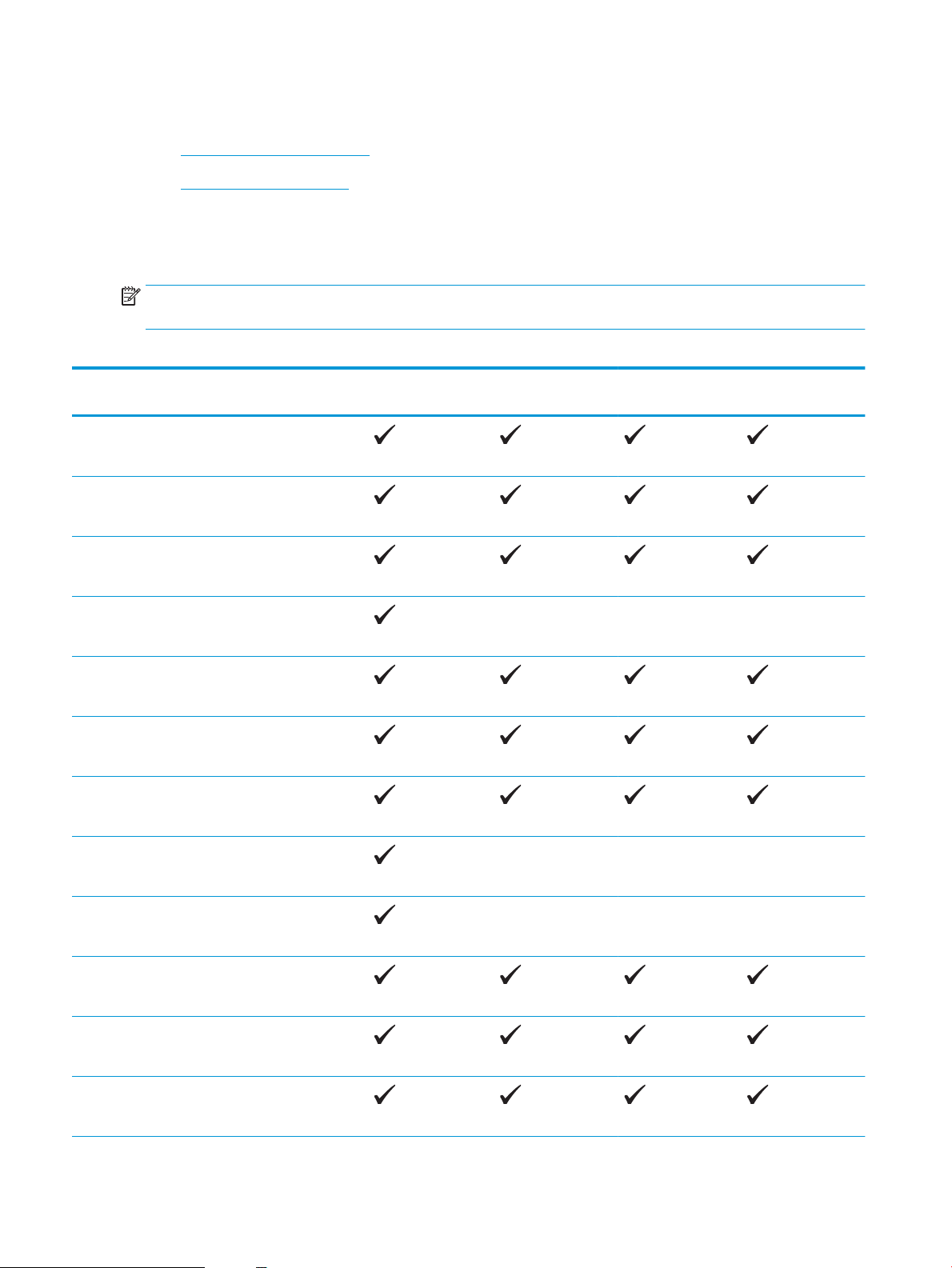
Podporované formáty a typy papiera
●
Podporované veľkosti papiera
●
Podporované typy papiera
Podporované veľkosti papiera
POZNÁMKA: Ak chcete získať najlepšie výsledky, pred začatím tlače vyberte v ovládači tlačiarne správny formát
a typ papiera.
Tabuľka 2-1 Podporované veľkosti papiera
Formáty a rozmery Zásobník č. 1 Zásobník č. 2 Zásobník 3 (voliteľný)
Formát Letter
216 x 279 mm
Formát Legal
216 x 356 mm
11 x 17
Voliteľná obojstranná
tlač
279 x 432 mm
12 x 18
305 x 457 mm
A3
297 x 420 mm
A4
210 x 297 mm
A5
148 x 210 mm
A6
105 x 148 mm
RA3
305 x 430 mm
B4 (JIS)
257 x 364 mm
B5 (JIS)
182 x 257 mm
Executive
184 x 267 mm
10 Kapitola 2 Zásobníky papiera SKWW
Page 19
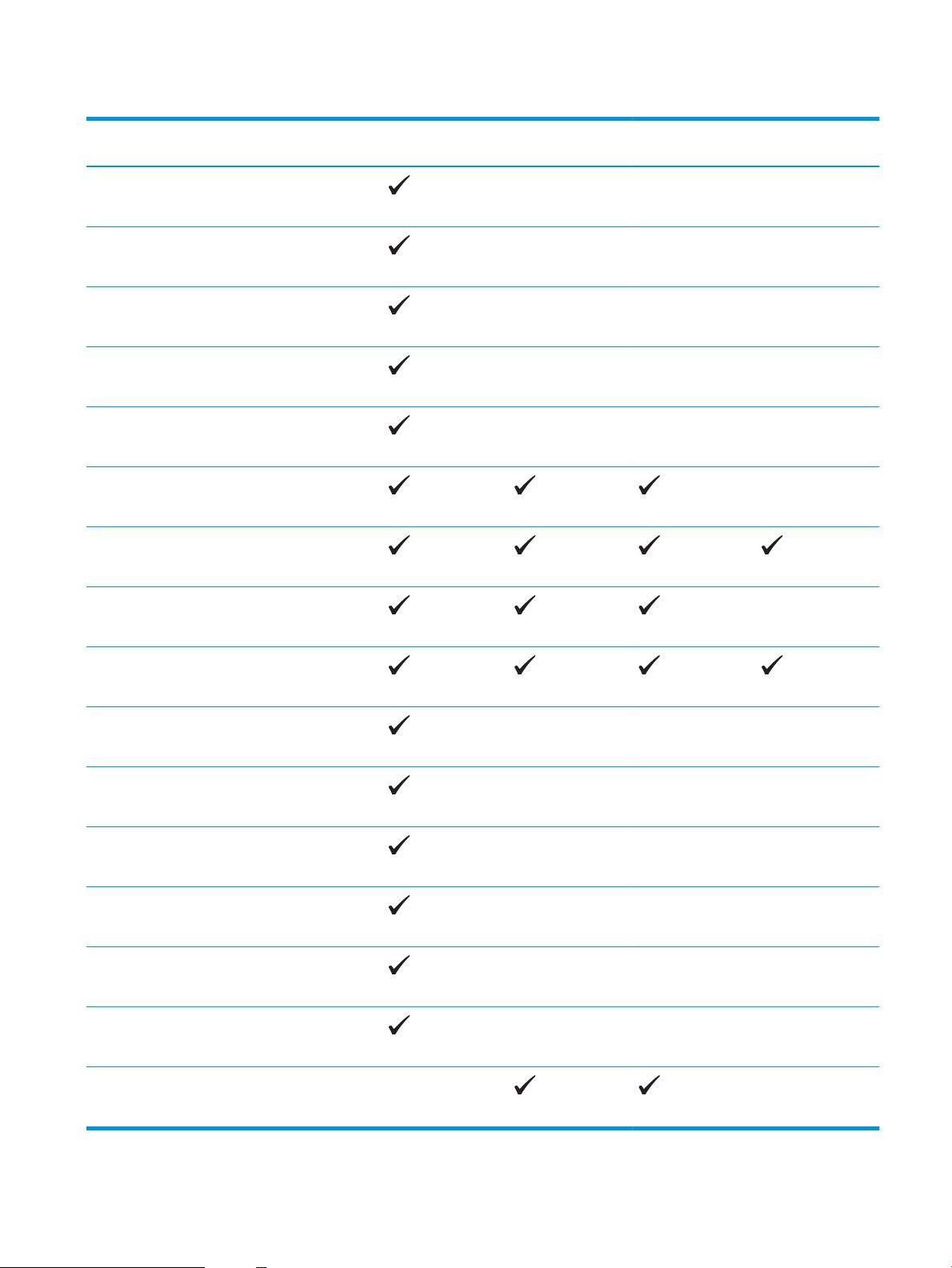
Tabuľka 2-1 Podporované veľkosti papiera (pokračovanie)
Formáty a rozmery Zásobník č. 1 Zásobník č. 2 Zásobník 3 (voliteľný)
Voliteľná obojstranná
tlač
Pohľadnica (JIS)
100 x 148 mm3,9 x 5,8 palca
Pohľadnica D (JIS)
200 x 148 mm
8K
260 x 368 mm
8K
270 x 390 mm
8K
273 x 394 mm
16K
184 x 260 mm
16K
195 x 270 mm
16K
197 x 273 mm
Ocio 8,5 x 13
216 x 330 mm
Envelope #10 (Obálka č. 10)
105 x 241 mm
Envelope Monarch (Obálka Monarch)
98 x 191 mm
Envelope B5 (Obálka B5)
176 x 250 mm
Envelope C5 (Obálka B5)
162 x 229 mm
Envelope DL (Obálka B5)
110 x 220 mm
Vlastná
76 x 127 mm až 312 x 470 mm
Vlastná
148 x 210 mm až 297 x 432 mm
SKWW Podporované formáty a typy papiera 11
Page 20
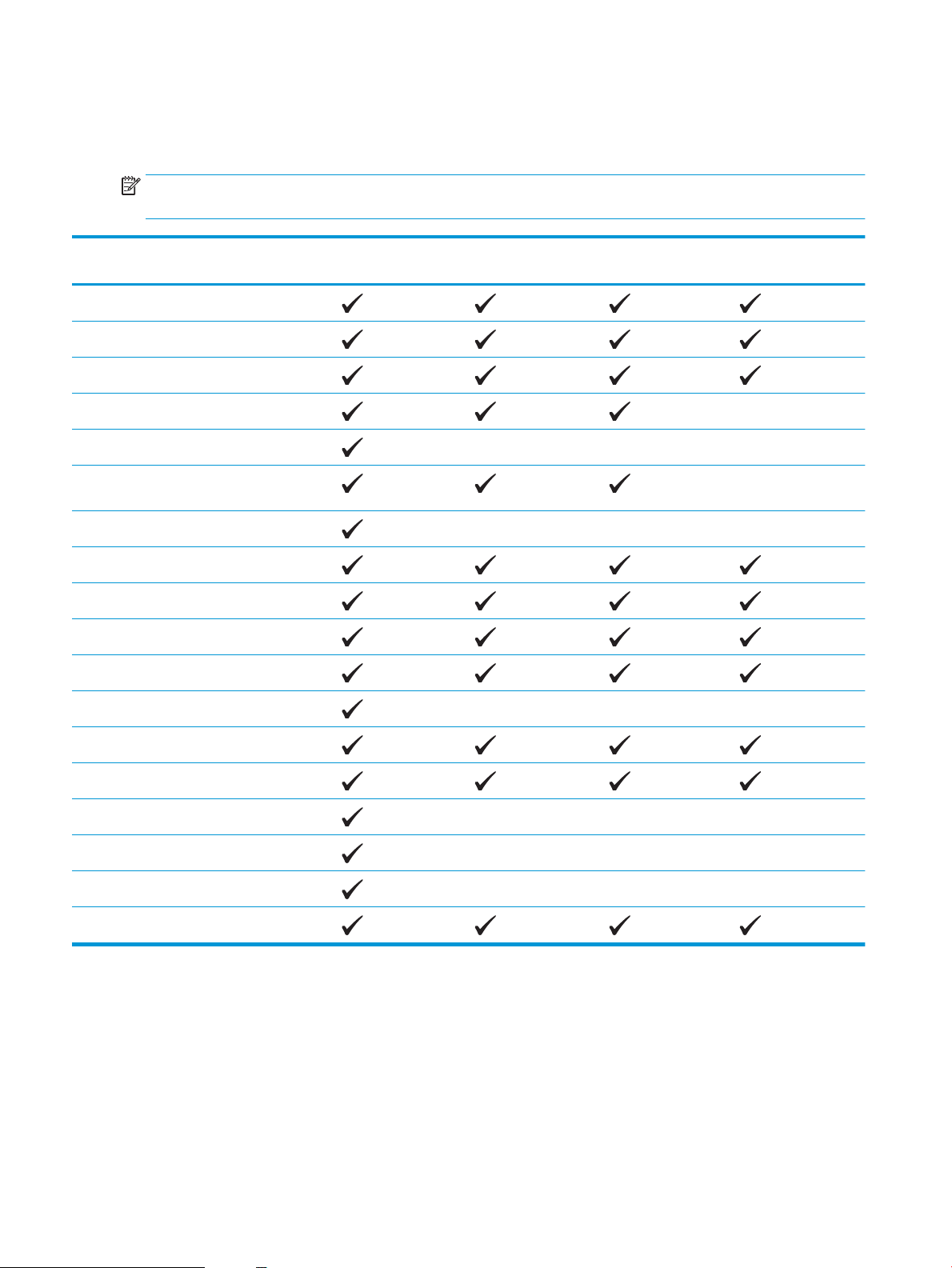
Podporované typy papiera
POZNÁMKA: Ak chcete získať najlepšie výsledky, pred začatím tlače vyberte v ovládači tlačiarne správny formát
a typ papiera.
Typ papiera Zásobník č. 1 Zásobník č. 2 Zásobník 3 (voliteľný) Voliteľná obojstranná
tlač
Obyčajný
Ľahký 60 – 74 g
Stredne ťažký 96 – 110 g
Ťažký 111 – 130 g
Veľmi ťažký 131 – 175 g
Monochrome Laser Transparency (Priehľadné
fólie pre čiernobiele laserové tlačiarne)
Štítky
Hlavičkový
Predtlačený
Perforovaný
Farebný
Drsný
Kancelársky
Recyklovaný
Obálka
Kartón 176 – 220 g
Vellum (Pergamen)
Papier HP EcoSMART Lite
12 Kapitola 2 Zásobníky papiera SKWW
Page 21
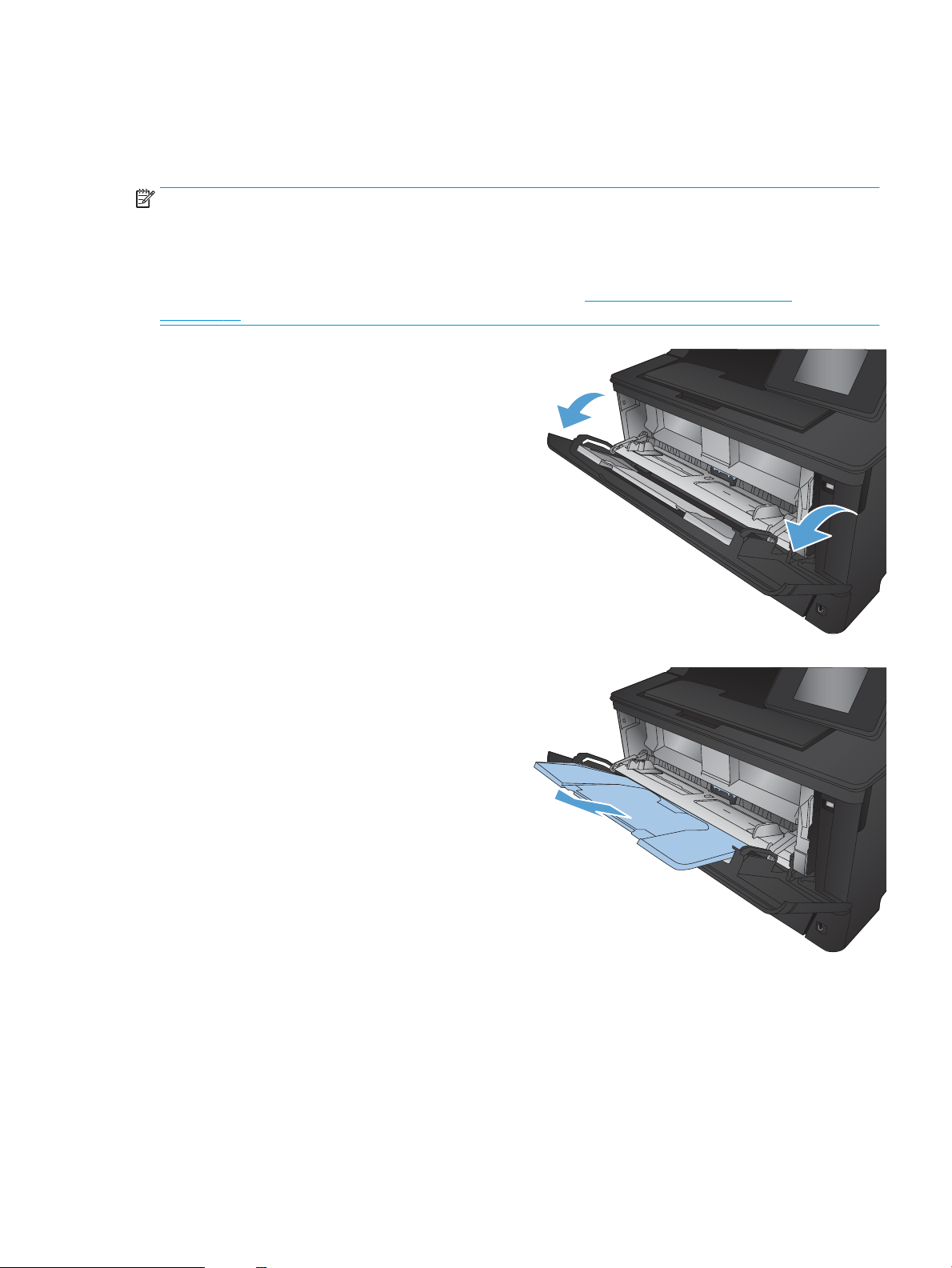
Plnenie zásobníka č. 1 (viacúčelový zásobník)
POZNÁMKA: Zásobník 1 pojme až 100 hárkov papiera, až 75 priehľadných fólií, až 50 hárkov so štítkami alebo
až 10 obálok. Je kompatibilný s listami papiera s hmotnosťou 60 – 199 g/m2, štítkami a priehľadnými fóliami s
hrúbkou 0,10 až 0,14 mm ; obálkami s hmotnosťou 60 až 90 g/m
176 g/m2.
Informácie o správnej orientácii papiera pri vkladaní nájdete v časti Orientácia papiera v zásobníku 1
na strane 15.
2
a pohľadnicami s hmotnosťou 135 až
1. Otvorte zásobník č. 1 uchopením rukovätí na oboch
stranách zásobníka a potiahnutím nadol.
2. Vysuňte vysúvaciu časť zásobníka.
SKWW Plnenie zásobníka č. 1 (viacúčelový zásobník) 13
Page 22
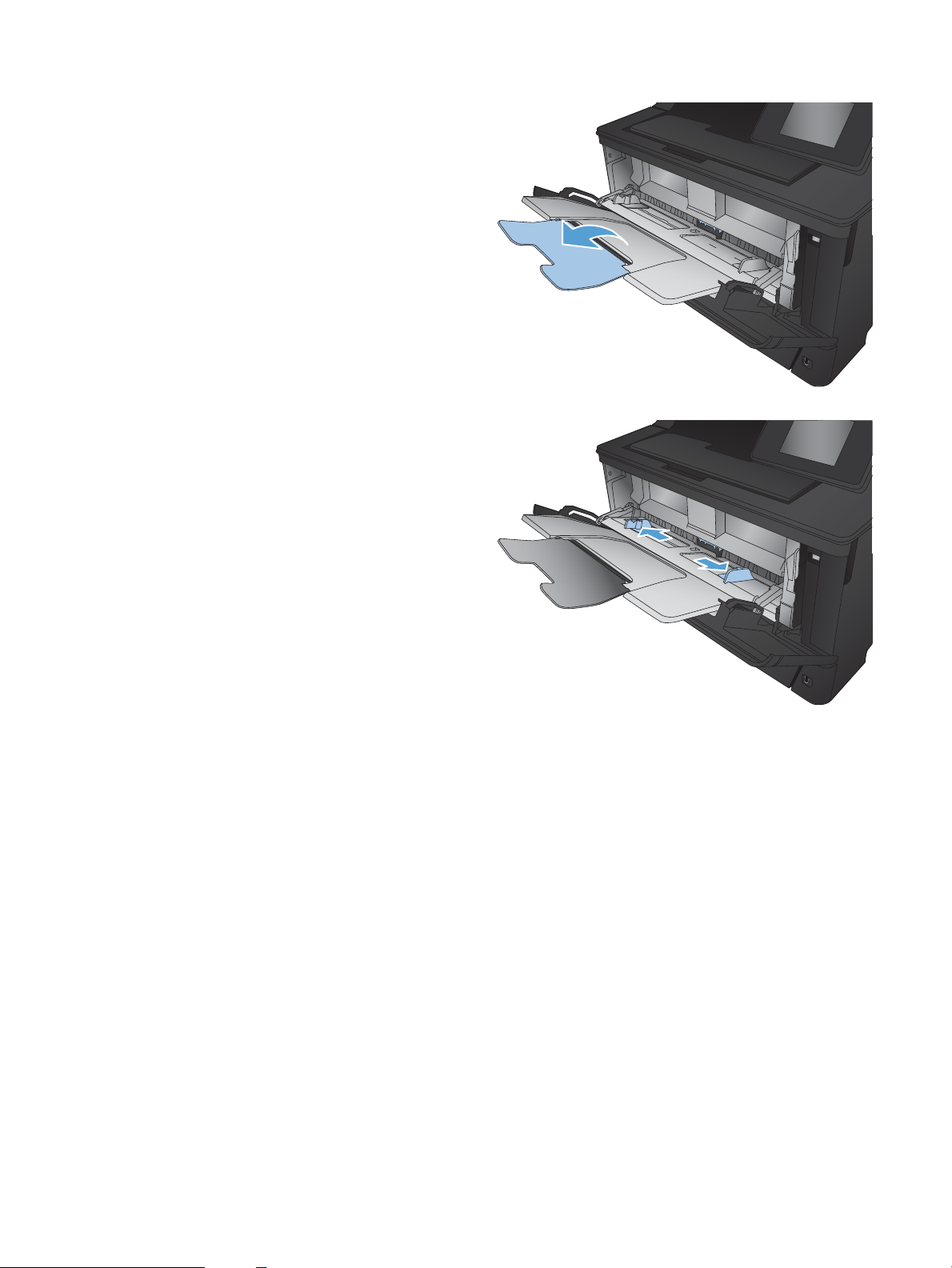
3. Ak chcete používať dlhý papier, vyklopte vysúvaciu
časť zásobníka, ktorá bude podopierať papier.
4. Roztvorte vodiace lišty papiera.
14 Kapitola 2 Zásobníky papiera SKWW
Page 23
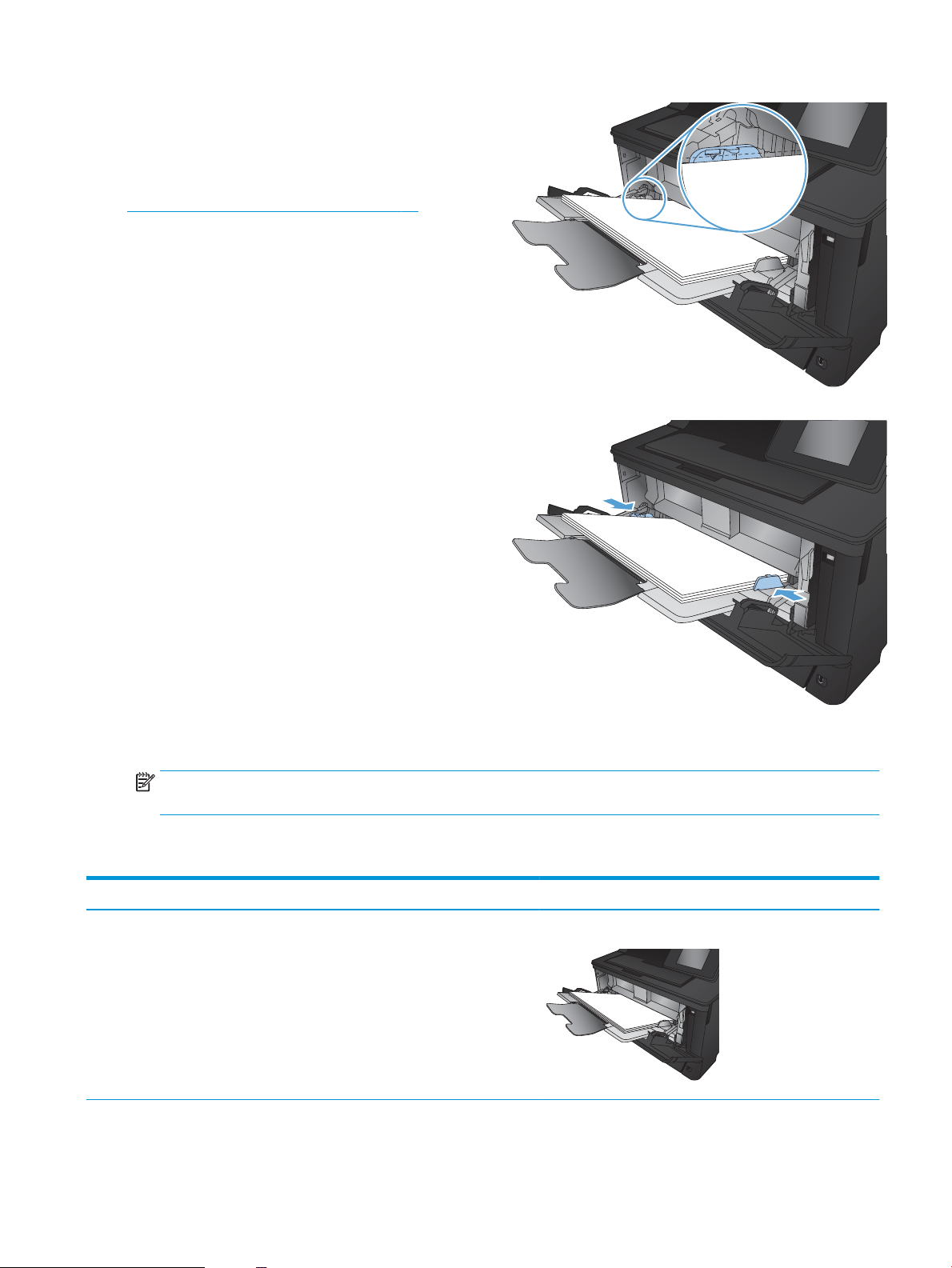
5. Do zásobníka vložte papier. Skontrolujte, či je
papier pod uškami a pod indikátormi maximálnej
výšky.
Orientácia papiera v zásobníku závisí od veľkosti
papiera. Ďalšie informácie nájdete v časti
Orientácia papiera v zásobníku 1 na strane 15.
6. Nastavte vodiace lišty papiera tak, aby sa zľahka
dotýkali papiera, ale neohýbali ho.
POZNÁMKA: Počas tlače nevkladajte papier do zásobníka č. 1, aby ste predišli zaseknutiu papiera. Počas tlače
nezatvárajte zásobník č. 1.
Orientácia papiera v zásobníku 1
Typ papiera Veľkosť papiera Ako vkladať papier
Jednotlivé listy papiera Letter, A4, A5, B5, Executive, 16K a
vlastný formát
Dlhý okraj smerujúci do produktu
SKWW Plnenie zásobníka č. 1 (viacúčelový zásobník) 15
Page 24
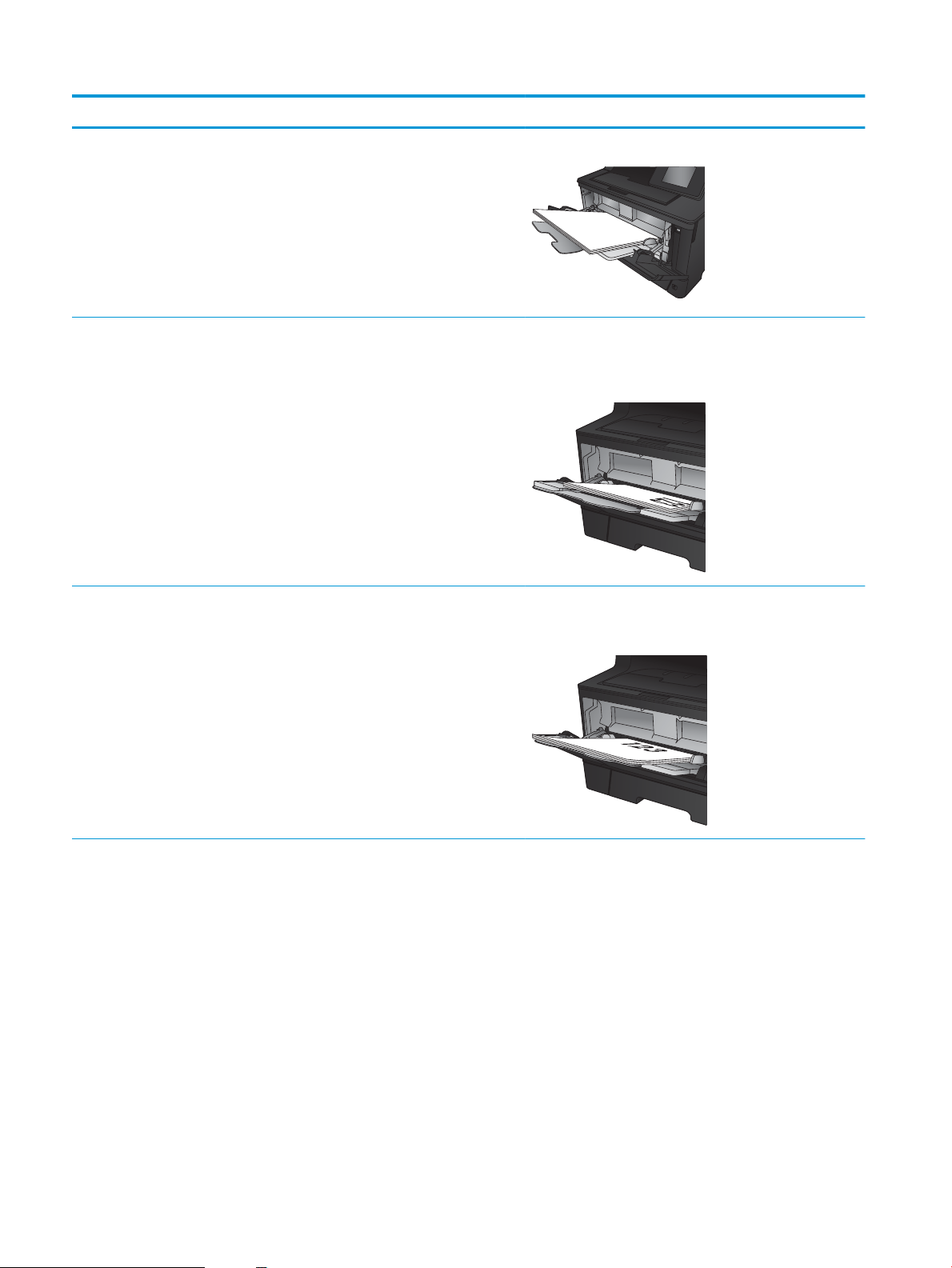
Typ papiera Veľkosť papiera Ako vkladať papier
A3, B4, 11 x 17, Legal, Ocio 8,5 x 13 a
vlastný formát
Predtlačený, perforovaný alebo
hlavičkový
A3, B4, 11 x 17, Legal, Ocio 8,5 x 13 a
Letter, A4, A5, B5, Executive, 16K a
vlastný formát
vlastný formát
Krátky okraj smerujúci do produktu
Lícovou stranou nahor
Dlhý okraj smerujúci do zariadenia, horný okraj strany k pravej
časti zásobníka
Lícovou stranou nahor
Hornou hranou smerujúcou k produktu
16 Kapitola 2 Zásobníky papiera SKWW
Page 25
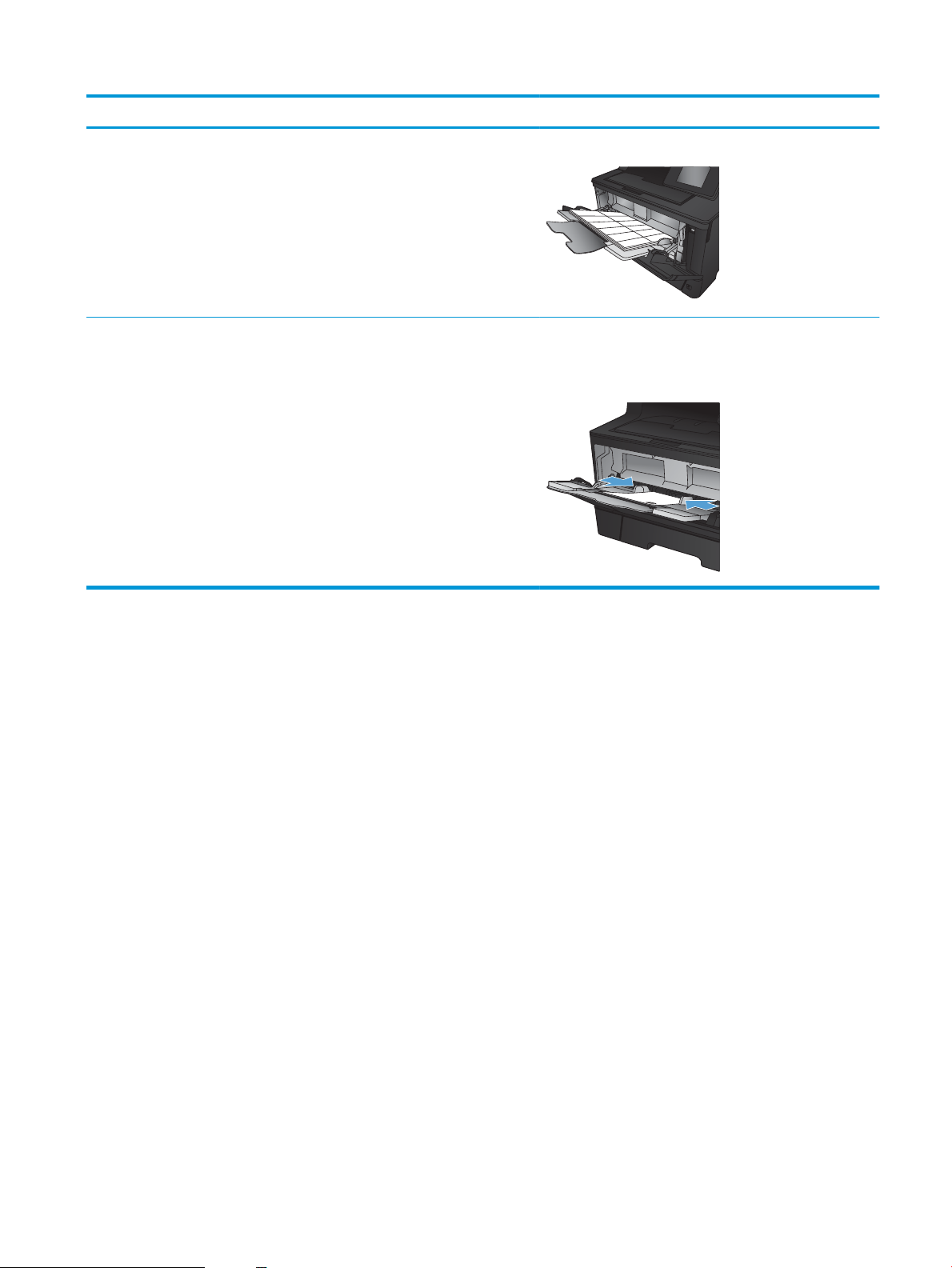
Typ papiera Veľkosť papiera Ako vkladať papier
Štítky Všetky kompatibilné veľkosti štítkov Lícom nahor
Obálky Všetky kompatibilné veľkosti obálok Lícovou stranou nahor
Horný okraj smerujúci k pravej časti zásobníka, okraj
so známkou smerujúci von
SKWW Plnenie zásobníka č. 1 (viacúčelový zásobník) 17
Page 26

Naplňte zásobník 2
Do zásobníka č. 2 sa zmestí až 250 hárkov papiera s hmotnosťou 75 g/m2 Ak je papier ťažší, tak zásobník
nepojme až toľko hárkov. Zásobník neprepĺňajte. Zásobník je kompatibilný s listami papiera s hmotnosťou 60 –
120 g/m2.
Informácie o správnej orientácii papiera pri vkladaní nájdete v časti Orientácia papiera v zásobníku 2
na strane 20.
UPOZORNENIE: Zo zásobníka č. 2 netlačte obálky, štítky ani papier s nepodporovanými rozmermi. Na tieto typy
papiera tlačte len zo zásobníka 1.
1. Vysuňte zásobník a mierne ho nadvihnite, aby ste
ho kompletne vytiahli z produktu.
POZNÁMKA: Počas používania neotvárajte
zásobník.
2. Zatlačte na uvoľňovací prvok, ktorý sa nachádza na
ľavom vodiacom prvku a posuňte bočné vodiace
prvky na správnu veľkosť papiera.
18 Kapitola 2 Zásobníky papiera SKWW
Page 27
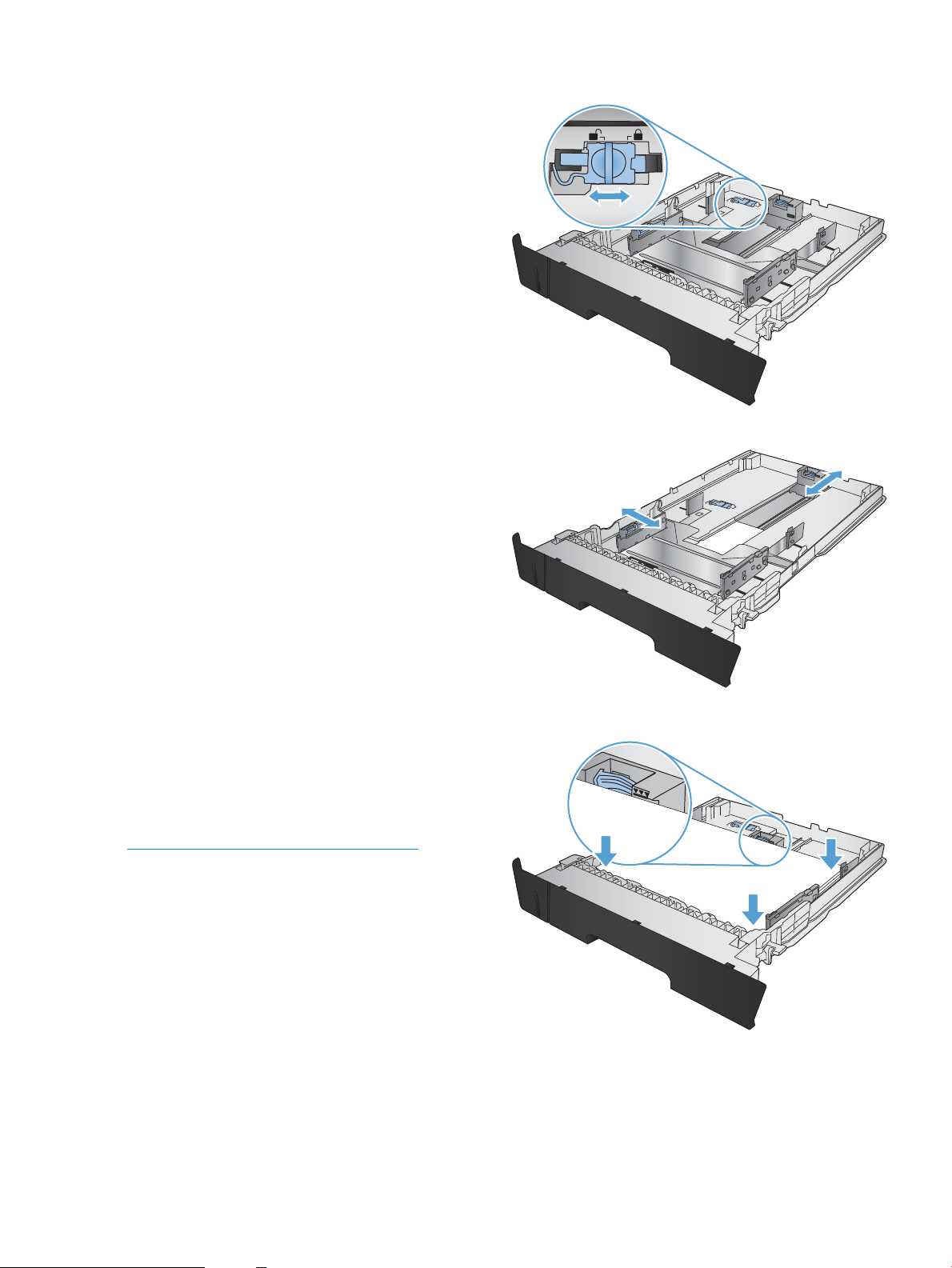
3. Ak vkladáte papier formátu B4, A3, 11 x 17, Legal
alebo Ocio 8,5 x 13, uvoľnite zadnú vodiacu lištu
zásobníka posunutím posuvnej poistky v zadnej
časti zásobníka.
4. Nastavte dĺžku zásobníka tak, aby zodpovedala
veľkosti papiera.
5. Do zásobníka vložte papier. Skontrolujte papier
a overte, či sa vodiace lišty zľahka dotýkajú stohu,
ale neohýbajú ho.
Orientácia papiera v zásobníku závisí od veľkosti
papiera. Ďalšie informácie nájdete v časti
Orientácia papiera v zásobníku 2 na strane 20.
POZNÁMKA: Zásobník neprepĺňajte, aby ste
zabránili zaseknutiam. Dbajte na to, aby bola horná
strana stohu pod indikátorom plného zásobníka.
POZNÁMKA: Ak zásobník nie je správne
nastavený, môže sa počas tlače zobraziť chybové
hlásenie alebo môže dôjsť k zaseknutiu papiera.
SKWW Naplňte zásobník 2 19
Page 28
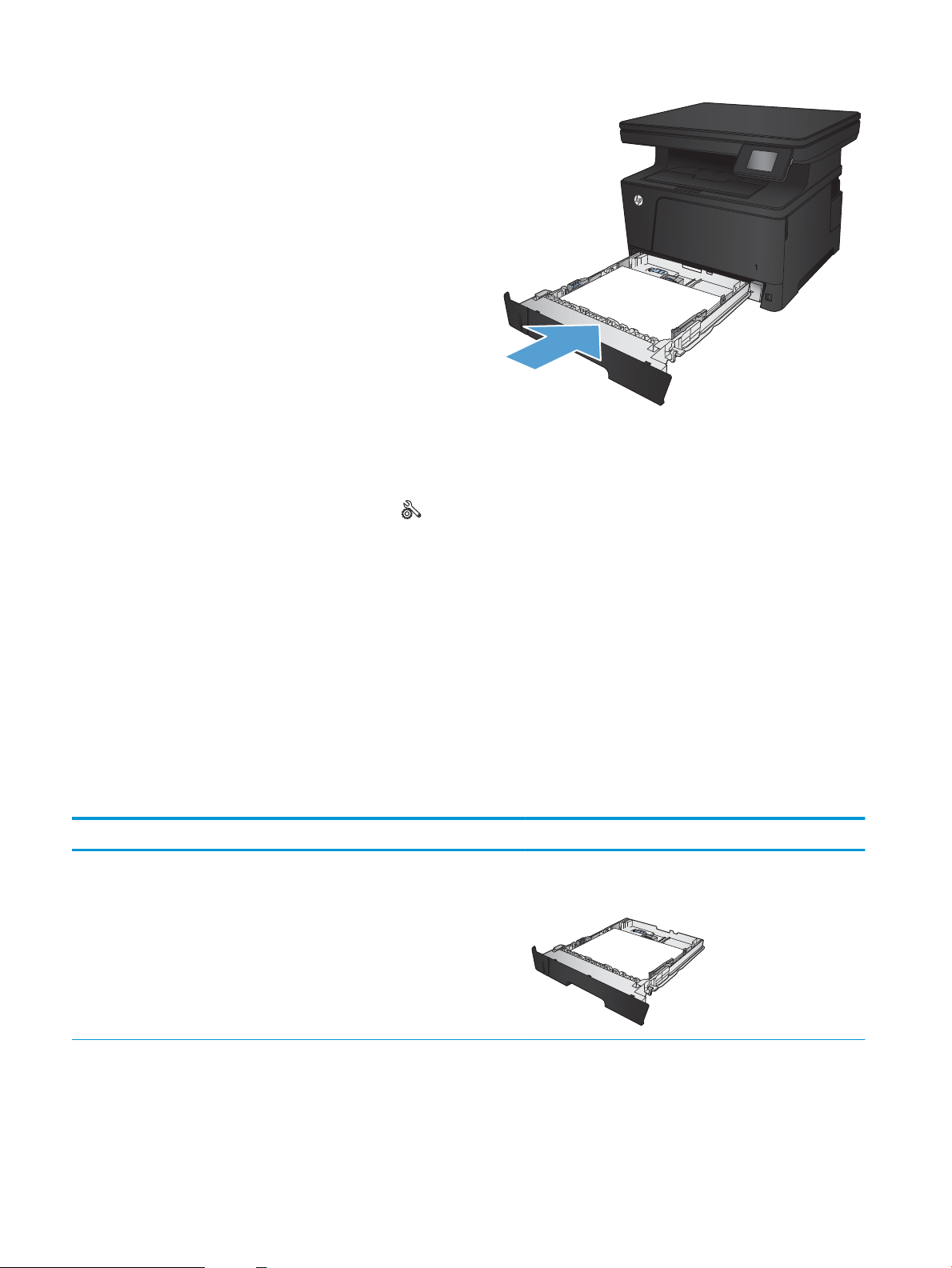
6. Zasuňte zásobník úplne do tlačiarne.
7. Pomocou ovládacieho panela nastavte veľkosť a
typ papiera tak, aby sa zhodovali s papierom
vloženým v zásobníku.
a. Na domovskej obrazovke ovládacieho panela
produktu sa dotknite tlačidla Nastavenie .
b. Otvorte tieto ponuky:
System Setup (Nastavenie systému)
Paper Setup (Nastavenie papiera)
Zásobník č. 2
c. Dotknite sa položky Paper Size (Veľkosť
papiera) a vyberte správnu veľkosť.
d. Dotknite sa položky Paper Type (Typ papiera) a
vyberte správny typ.
Orientácia papiera v zásobníku 2
Typ papiera Veľkosť papiera Ako vkladať papier
Jednotlivé listy papiera Letter, A4, A5, B5, Executive, 16K a
vlastný formát
Dlhý okraj v prednej časti zásobníka
20 Kapitola 2 Zásobníky papiera SKWW
Page 29
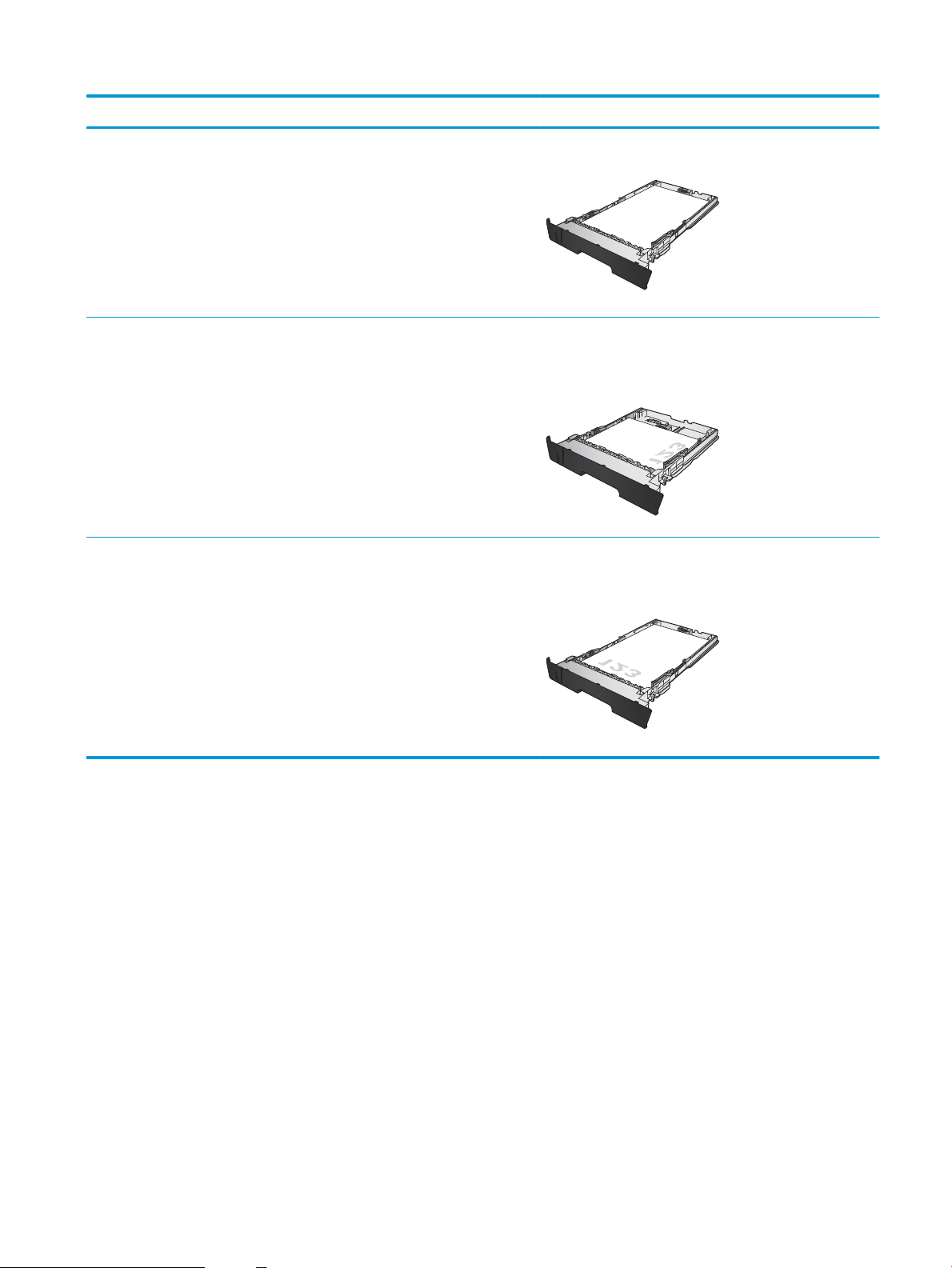
Typ papiera Veľkosť papiera Ako vkladať papier
A3, B4, 11 x 17, Legal, Ocio 8,5 x 13 a
vlastný formát
Predtlačený, perforovaný alebo
hlavičkový
A3, B4, 11 x 17, Legal, Ocio 8,5 x 13 a
Letter, A4, A5, B5, Executive, 16K a
vlastný formát
vlastný formát
Dlhý okraj na bočnej strane zásobníka
Lícovou stranou nadol
Horný okraj k pravej strane zásobníka
Lícovou stranou nadol
Horný okraj v prednej časti zásobníka
SKWW Naplňte zásobník 2 21
Page 30
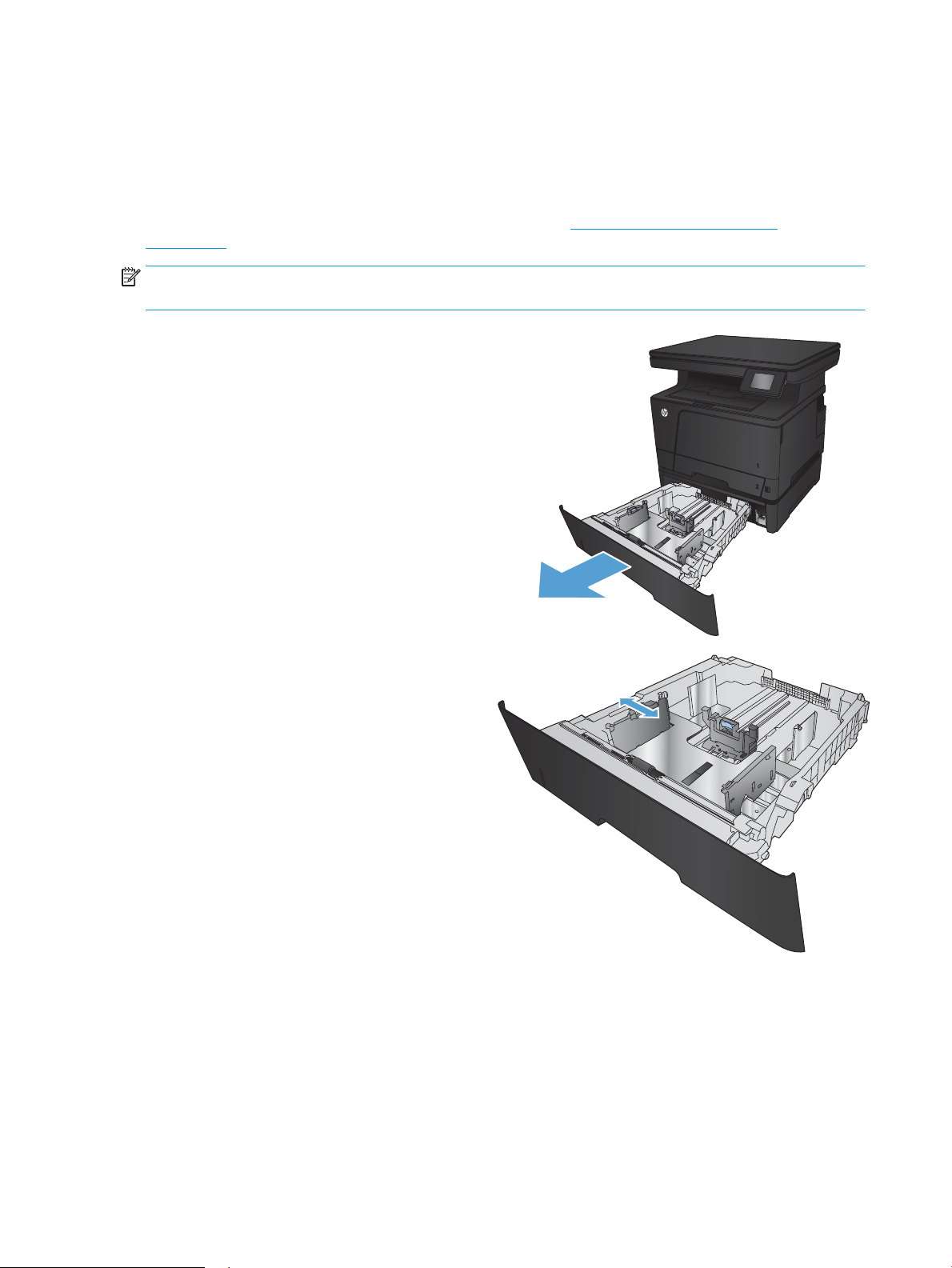
Vkladanie do zásobníka č. 3 (príslušenstvo)
3
3
Do voliteľného zásobníka č. 3 sa zmestí až 500 hárkov papiera s hmotnosťou 75 g/m2 Ak je papier ťažší, tak
zásobník nepojme až toľko hárkov. Zásobník neprepĺňajte. Zásobník je kompatibilný s listami papiera s
hmotnosťou 60 – 120 g/m2.
Informácie o správnej orientácii papiera pri vkladaní nájdete v časti Orientácia papiera v zásobníku 3
na strane 24.
POZNÁMKA: Zo zásobníka č. 3 netlačte obálky, štítky ani papier s nepodporovanými rozmermi. Na tieto typy
papiera tlačte len zo zásobníka 1.
1. Vysuňte zásobník a mierne ho nadvihnite, aby ste
ho kompletne vytiahli z produktu.
POZNÁMKA: Počas používania neotvárajte
zásobník.
2. Zatlačte na uvoľňovací prvok, ktorý sa nachádza na
ľavom vodiacom prvku a posuňte bočné vodiace
prvky na správnu veľkosť papiera.
22 Kapitola 2 Zásobníky papiera SKWW
Page 31

3. Nastavte dĺžku tak, aby zodpovedala veľkosti
3
3
papiera.
4. Do zásobníka vložte papier. Skontrolujte papier
a overte, či sa vodiace lišty zľahka dotýkajú stohu,
ale neohýbajú ho.
Orientácia papiera v zásobníku závisí od veľkosti
papiera. Ďalšie informácie nájdete v časti
Orientácia papiera v zásobníku 3 na strane 24.
POZNÁMKA: Zásobník neprepĺňajte, aby ste
zabránili zaseknutiam. Dbajte na to, aby bola horná
strana stohu pod indikátorom plného zásobníka.
POZNÁMKA: Ak zásobník nie je správne
nastavený, môže sa počas tlače zobraziť chybové
hlásenie alebo môže dôjsť k zaseknutiu papiera.
SKWW Vkladanie do zásobníka č. 3 (príslušenstvo) 23
Page 32

5. Zasuňte zásobník úplne do tlačiarne.
3
3
6. Pomocou ovládacieho panela nastavte veľkosť a
typ papiera tak, aby sa zhodovali s papierom
vloženým v zásobníku.
a. Na domovskej obrazovke ovládacieho panela
produktu sa dotknite tlačidla Nastavenie .
b. Otvorte tieto ponuky:
System Setup (Nastavenie systému)
Paper Setup (Nastavenie papiera)
Zásobník č. 3
c. Dotknite sa položky Paper Size (Veľkosť
papiera) a vyberte správnu veľkosť.
d. Dotknite sa položky Paper Type (Typ papiera) a
vyberte správny typ.
Orientácia papiera v zásobníku 3
Typ papiera Veľkosť papiera Ako vkladať papier
Jednotlivé listy papiera Letter, A4, A5, B5, Executive, 16K a
vlastný formát
Dlhý okraj v prednej časti zásobníka
24 Kapitola 2 Zásobníky papiera SKWW
Page 33

Typ papiera Veľkosť papiera Ako vkladať papier
3
3
3
A3, B4, 11 x 17, Legal, Ocio 8,5 x 13 a
vlastný formát
Predtlačený, perforovaný alebo
hlavičkový
Letter, A4, A5, B5, Executive, 16K a
vlastný formát
A3, B4, 11 x 17, Legal, Ocio 8,5 x 13 a
vlastný formát
Dlhý okraj na bočnej strane zásobníka
Lícovou stranou nadol
Horný okraj k pravej strane zásobníka
Lícovou stranou nadol
Horný okraj v prednej časti zásobníka
SKWW Vkladanie do zásobníka č. 3 (príslušenstvo) 25
Page 34

26 Kapitola 2 Zásobníky papiera SKWW
Page 35

3 Tlač
●
Tlačové úlohy (Windows)
●
Tlačové úlohy (Mac OS X)
●
Webová tlač
●
Nastavenie priamej bezdrôtovej tlače HP
●
Použitie prístupovej tlače cez USB
Ďalšie informácie:
Prejdite na stránku www.hp.com/support/ljMFPM435nw.
Komplexná podpora pre vaše zariadenie od spoločnosti HP zahŕňa nasledujúce informácie:
●
Inštalácia a kongurovanie
●
Vzdelávanie a používanie
●
Riešenie problémov
●
Prevzatie aktualizácií softvéru
●
Fóra podpory
●
Vyhľadanie informácií o záruke a regulačných podmienkach
SKWW 27
Page 36

Tlačové úlohy (Windows)
●
Tlač (Windows)
●
Automatická tlač na obidve strany (Windows)
●
Manuálna tlač na obidve strany (Windows)
●
Tlač viacerých strán na jeden hárok (Windows)
●
Výber typu papiera (Windows)
●
Ďalšie informácie o tlači
Tlač (Windows)
Nasledujúci postup opisuje proces základnej tlače pre systém Windows.
1. V softvérovom programe vyberte možnosť Print (Tlač).
2. Vyberte produkt v zozname tlačiarní a kliknutím alebo ťuknutím na tlačidlo Properties (Vlastnosti) alebo
Preferences (Preferencie) otvorte ovládač tlače.
POZNÁMKA: Názov tlačidla sa v rôznych softvérových programoch líši.
3. Kliknutím alebo ťuknutím na jednotlivé karty v ovládači tlače môžete nakongurovať dostupné možnosti.
4. Kliknutím alebo ťuknutím na tlačidlo OK sa vrátite do dialógového okna Print (Tlač). Na tejto obrazovke
vyberte počet kópií na tlač.
5. Vytlačte úlohu kliknutím alebo ťuknutím na tlačidlo OK.
Automatická tlač na obidve strany (Windows)
Tento postup použite pre produkty, ktoré majú nainštalovanú automatickú duplexnú jednotku. Ak produkt nemá
nainštalovanú automatickú duplexnú jednotku alebo v prípade tlače na typy papiera, ktoré duplexná jednotka
nepodporuje, môžete tlačiť na obe strany manuálne.
1. V softvérovom programe vyberte možnosť Print
(Tlačiť).
2. Vyberte produkt v zozname tlačiarní a kliknutím
alebo ťuknutím na tlačidlo Properties (Vlastnosti)
alebo Preferences (Preferencie) otvorte ovládač
tlače.
POZNÁMKA: Názov tlačidla sa v rôznych
softvérových programoch líši.
28 Kapitola 3 Tlač SKWW
Page 37

3. Kliknite alebo ťuknite na kartu Finishing (Koncová
úprava).
4. Označte začiarkavacie políčko Print on both sides
(Tlačiť na obe strany). Kliknutím na tlačidlo OK
zavrite dialógové okno Document Properties
(Vlastnosti dokumentu).
5. V dialógovom okne Print (Tlač) spustite tlač úlohy
kliknutím na tlačidlo OK.
SKWW Tlačové úlohy (Windows) 29
Page 38

Manuálna tlač na obidve strany (Windows)
Tento postup použite v prípade produktov, ktoré nemajú nainštalovanú automatickú duplexnú jednotku, alebo v
prípade tlače na papier, ktorý duplexná jednotka nepodporuje.
1. V softvérovom programe vyberte možnosť Tlačiť.
2. Vyberte produkt v zozname tlačiarní a kliknutím
alebo ťuknutím na tlačidlo Properties (Vlastnosti)
alebo Preferences (Preferencie) otvorte ovládač
tlače.
POZNÁMKA: Názov tlačidla sa v rôznych
programoch líši.
3. Kliknite alebo ťuknite na kartu Finishing (Koncová
úprava).
4. Začiarknite políčko Print On Both Sides (manually)
(Tlač na obe strany (manuálna)). Vytlačte prvú
stranu úlohy kliknutím na tlačidlo OK.
30 Kapitola 3 Tlač SKWW
Page 39

5. Vyberte vytlačený stoh z výstupnej priehradky a
vložte ho do zásobníka č. 1 potlačenou stranou
nadol.
6. V prípade výzvy pokračujte dotykom príslušného
tlačidla na ovládacom paneli.
Tlač viacerých strán na jeden hárok (Windows)
1. V softvérovom programe vyberte možnosť Print
(Tlačiť).
2. Vyberte produkt v zozname tlačiarní a kliknutím
alebo ťuknutím na tlačidlo Properties (Vlastnosti)
alebo Preferences (Preferencie) otvorte ovládač
tlače.
POZNÁMKA: Názov tlačidla sa v rôznych
softvérových programoch líši.
SKWW Tlačové úlohy (Windows) 31
Page 40

3. Kliknite alebo ťuknite na kartu Finishing (Koncová
úprava).
4. V rozbaľovacom zozname Pages per sheet (Počet
strán na hárok) vyberte počet strán na hárok.
32 Kapitola 3 Tlač SKWW
Page 41

5. Vyberte požadované možnosti pre položky Print
page borders (Tlač okrajov strany), Page order
(Poradie strán) a Orientation (Orientácia). Kliknutím
na tlačidlo OK zavrite dialógové okno Document
Properties (Vlastnosti dokumentu).
6. V dialógovom okne Print (Tlač) spustite tlač úlohy
kliknutím na tlačidlo OK.
Výber typu papiera (Windows)
1. V softvérovom programe vyberte možnosť Print
(Tlačiť)
2. Vyberte produkt v zozname tlačiarní a kliknutím
alebo ťuknutím na tlačidlo Properties (Vlastnosti)
alebo Preferences (Preferencie) otvorte ovládač
tlače.
POZNÁMKA: Názov tlačidla sa v rôznych
softvérových programoch líši.
SKWW Tlačové úlohy (Windows) 33
Page 42

3. Kliknite alebo ťuknite na tlačidlo Paper/Quality
(Papier/Kvalita).
4. Z rozbaľovacieho zoznamu Paper type (Typ
papiera) kliknite na možnosť More... (Ďalšie...).
5. Rozbaľte zoznam možností Type is: (Typ je:)
možnosti.
34 Kapitola 3 Tlač SKWW
Page 43

6. Rozbaľte kategóriu typov papiera, ktorá najlepšie
popisuje váš papier.
7. Zvoľte možnosť pre používaný typ papiera a potom
kliknite na tlačidlo OK.
8. Kliknutím na tlačidlo OK zavrite dialógové okno
Document Properties (Vlastnosti dokumentu). V
dialógovom okne Print (Tlač) spustite tlač úlohy
kliknutím na tlačidlo OK.
SKWW Tlačové úlohy (Windows) 35
Page 44

Ďalšie informácie o tlači
Prejdite na adresu www.hp.com/support, navštívte webovú lokalitu podpory pre tento produkt a získajte
podrobné informácie o vykonávaní špecických tlačových úloh, ako napríklad:
●
Vytvorenie a používanie klávesových skratiek alebo predvolieb
●
Výber veľkosti papiera alebo používanie vlastnej veľkosti papiera
●
Výber orientácie strany
●
Vytvorenie brožúrky
●
Prispôsobenie dokumentu konkrétnej veľkosti papiera
●
Vytlačenie prvej alebo poslednej strany dokumentu na iný typ papiera
●
Tlač vodotlače na dokument
36 Kapitola 3 Tlač SKWW
Page 45

Tlačové úlohy (Mac OS X)
●
Tlač (Mac OS X)
●
Automatická tlač na obidve strany (Mac OS X)
●
Manuálna tlač na obidve strany (Mac OS X)
●
Tlač viacerých strán na jeden hárok (Mac OS X)
●
Výber typu papiera (Mac OS X)
●
Ďalšie informácie o tlači
Tlač (Mac OS X)
Nasledujúci postup opisuje proces základnej tlače pre systém Mac OS X.
1. Kliknite na ponuku File (Súbor) a potom kliknite na možnosť Print (Tlačiť).
2. V ponuke Printer (Tlačiareň) vyberte toto zariadenie.
3. Otvorte rozbaľovací zoznam ponúk alebo kliknite na položku Show Details (Zobraziť podrobnosti) a vyberte
ďalšie ponuky, kde môžete upraviť nastavenia tlačiarne.
4. Kliknite na tlačidlo Print (Tlačiť).
Automatická tlač na obidve strany (Mac OS X)
POZNÁMKA: Táto funkcia je dostupná, ak je nainštalovaný ovládač tlače HP. Nemusí byť dostupná, ak používate
službu AirPrint.
1. Kliknite na ponuku File (Súbor) a potom kliknite na možnosť Print (Tlačiť).
2. V ponuke Printer (Tlačiareň) vyberte toto zariadenie.
3. Otvorte rozbaľovací zoznam ponúk alebo kliknite na položku Show Details (Zobraziť podrobnosti) a kliknite
na ponuku Layout (Rozloženie).
4. V rozbaľovacom zozname Two-Sided (Obojstranné) vyberte požadovanú možnosť väzby.
5. Kliknite na tlačidlo Print (Tlačiť).
Manuálna tlač na obidve strany (Mac OS X)
POZNÁMKA: Táto funkcia je dostupná, ak je nainštalovaný ovládač tlače HP. Nemusí byť dostupná, ak používate
službu AirPrint.
1. Kliknite na ponuku File (Súbor) a potom kliknite na možnosť Print (Tlač).
2. V ponuke Printer (Tlačiareň) vyberte toto zariadenie.
3. Otvorte rozbaľovací zoznam ponuky alebo kliknite na položku Show Details (Zobraziť podrobnosti) a kliknite
na ponuku Manual Duplex (Manuálna obojstranná tlač).
SKWW Tlačové úlohy (Mac OS X) 37
Page 46

4. Kliknite do rámčeka Manual Duplex (Manuálna obojstranná tlač) a vyberte možnosť viazania.
5. Kliknite na tlačidlo Print (Tlačiť).
6. Choďte k produktu a zo zásobníka 1 vyberte všetok čistý papier.
7. Vyberte vytlačený stoh z výstupnej priehradky a vložte ho do vstupného zásobníka potlačenou stranou
nahor.
8. V prípade výzvy pokračujte dotykom príslušného tlačidla na ovládacom paneli.
Tlač viacerých strán na jeden hárok (Mac OS X)
1. Kliknite na ponuku File (Súbor) a potom kliknite na možnosť Print (Tlač).
2. V ponuke Printer (Tlačiareň) vyberte toto zariadenie.
3. Otvorte rozbaľovací zoznam ponúk alebo kliknite na položku Show Details (Zobraziť podrobnosti) a kliknite
na ponuku Layout (Rozloženie).
4. V rozbaľovacom zozname Pages per Sheet (Počet strán na hárok) vyberte počet strán, ktoré chcete vytlačiť
na každom hárku.
5. V oblasti Layout Direction (Poradie strán) vyberte poradie a umiestnenie strán na hárku.
6. V ponuke Borders (Okraje) vyberte typ okraja, ktorý chcete vytlačiť okolo každej stránky na hárku.
7. Kliknite na tlačidlo Print (Tlačiť).
Výber typu papiera (Mac OS X)
1. Kliknite na ponuku File (Súbor) a potom kliknite na možnosť Print (Tlač).
2. V ponuke Printer (Tlačiareň) vyberte toto zariadenie.
3. Otvorte rozbaľovací zoznam ponuky alebo kliknite na položku Show Details (Zobraziť podrobnosti) a kliknite
na ponuku Finishing (Koncová úprava).
4. Vyberte požadovaný typ z rozbaľovacieho zoznamu Media-type (Typ média).
5. Kliknite na tlačidlo Print (Tlačiť).
Ďalšie informácie o tlači
Prejdite na adresu www.hp.com/support, navštívte webovú lokalitu podpory pre tento produkt a získajte
podrobné informácie o vykonávaní špecických tlačových úloh, ako napríklad:
●
Vytvorenie a používanie klávesových skratiek alebo predvolieb
●
Výber veľkosti papiera alebo používanie vlastnej veľkosti papiera
●
Výber orientácie strany
●
Vytvorenie brožúrky
●
Prispôsobenie dokumentu konkrétnej veľkosti papiera
38 Kapitola 3 Tlač SKWW
Page 47

●
Vytlačenie prvej alebo poslednej strany dokumentu na iný typ papiera
●
Tlač vodotlače na dokument
SKWW Tlačové úlohy (Mac OS X) 39
Page 48

Webová tlač
K dispozícii je niekoľko možností vzdialenej tlače cez internet. Ďalšie informácie o týchto možnostiach nájdete na
webovej lokalite podpory pre tento produkt.
HP ePrint
Softvér HP ePrint umožňuje tlač dokumentov tak, že ich odošlete vo forme e-mailovej prílohy na e-mailovú
adresu zariadenia z akéhokoľvek zariadenia, ktoré podporuje odosielanie e-mailov.
Ak chcete používať softvér HP ePrint, zariadenie musí spĺňať nasledujúce požiadavky:
●
Zariadenie musí byť pripojené ku káblovej alebo bezdrôtovej sieti a mať prístup na internet.
●
V produkte musia byť zapnuté webové služby HP a produkt musí byť zaregistrovaný na lokalite HP
Connected.
1. Na domovskej obrazovke ovládacieho panela zariadenia sa dotknite tlačidla Webové služby .
2. Dotknite sa tlačidla Povoliť webové služby. V zariadení sa aktivujú webové služby a vytlačí sa stránka
3. Prejdite na lokalitu www.hpconnected.com, vytvorte si konto HP ePrint a dokončite proces nastavenia.
s informáciami.
Stránka s informáciami uvádza kód tlačiarne, pomocou ktorého môžete zaregistrovať produkt HP na
lokalite HP Connected.
Ak potrebujete ďalšie informácie, prejdite na adresu www.hp.com/support, kde nájdete ďalšie informácie
podpory pre váš produkt.
Softvér HP ePrint
Softvér HP ePrint zjednodušuje tlač zo stolových alebo prenosných počítačov prostredníctvom ľubovoľného
zariadenia so softvérom HP ePrint. Po inštalácii softvéru otvorte možnosť Print (Tlačiť) v danej aplikácii a
v zozname inštalovaných tlačiarní vyberte možnosť HP ePrint. Pomocou tohto softvéru môžete jednoducho
vyhľadať produkty so službou HP ePrint, ktoré sú zaregistrované do konta HP Connected. Cieľové zariadenie HP
sa môže nachádzať na vašom pracovnom stole alebo na vzdialenom mieste, hoci aj vo vašej pobočke na druhej
strane sveta.
V systéme Windows podporuje softvér HP ePrint aj tradičnú priamu tlač pomocou adresy IP prostredníctvom
podporovaných lokálnych sieťových tlačiarní v sieti (LAN alebo WAN) s jazykom PostScript®.
Informácie o ovládačoch a ďalšie informácie nájdete na stránke www.hp.com/go/eprintsoftware.
POZNÁMKA: Softvér HP ePrint je pomôcka pracovného postupu súboru PDF pre systém Mac. Z technického
hľadiska teda nejde o ovládač tlačiarne. Softvér služby HP ePrint pre systém Mac podporuje cesty tlače iba
prostredníctvom služby HP Connected a nepodporuje priamu tlač pomocou adresy IP prostredníctvom lokálnych
sieťových tlačiarní.
Služba AirPrint
Priama tlač prostredníctvom aplikácie AirPrint od spoločnosti Apple je podporovaná v systéme iOS 4.2 alebo
novšom. Pomocou aplikácie AirPrint môžete odoslať tlač do zariadenia priamo zo zariadení iPad, iPhone (3GS
alebo novší) alebo iPod touch (tretia generácia alebo novšia) z týchto aplikácií:
40 Kapitola 3 Tlač SKWW
Page 49

●
E-mail
●
Fotograe
●
Safari
●
iBooks
●
Vybrané aplikácie tretích strán
Ak chcete používať aplikáciu AirPrint, zariadenie musí byť pripojené k rovnakej bezdrôtovej sieti ako zariadenie
Apple. Ďalšie informácie o používaní aplikácie AirPrint a o tom, ktoré zariadenia HP sú s ňou kompatibilné, získate
na stránke
POZNÁMKA: Aplikácia AirPrint nepodporuje pripojenie USB.
www.hp.com/go/airprint.
SKWW Webová tlač 41
Page 50

Nastavenie priamej bezdrôtovej tlače HP
Funkcia priamej bezdrôtovej tlače HP vám umožňuje tlačiť z bezdrôtového mobilného zariadenia priamo na
produkte s funkciou priamej bezdrôtovej tlače bez potreby pripojenia k sieti alebo k internetu. Priamu bezdrôtovú
tlač HP môžete využiť v týchto zariadeniach:
●
Používanie mobilnej aplikácie Apple AirPrint alebo HP ePrint v zariadení iPhone, iPad alebo iPod touch
●
Mobilné zariadenia s operačným systémom Android alebo Symbian s aplikáciou HP ePrint Home & Biz.
●
Prenosný počítač s operačným systémom Windows alebo Mac OS X je možné pripojiť prostredníctvom
funkcie HP Wireless Direct a tlačiť pomocou ovládačov tlače HP alebo služby Apple AirPrint
Ak chcete získať ďalšie informácie o funkcii priamej bezdrôtovej tlače HP, prejdite na lokalitu www.hp.com/go/
wirelessprinting a kliknite na položku HP Wireless Direct (Priama bezdrôtová tlač HP).
Priamu bezdrôtovú tlač HP nastavíte v ovládacom paneli podľa tohto postupu:
1. Na domovskej obrazovke ovládacieho panela produktu sa dotknite tlačidla Bezdrôtové pripojenie .
2. Otvorte tieto ponuky:
●
Wireless Menu (Ponuka bezdrôtového pripojenia)
●
Wireless Direct Settings (Nastavenia funkcie Wireless Direct)
●
Wireless Direct On/O (Zap./Vyp. funkcie Wireless Direct)
3. Dotknite sa položky On (Zap.).
42 Kapitola 3 Tlač SKWW
Page 51

Použitie prístupovej tlače cez USB
1. Vložte pamäťovú jednotku USB do portu USB na prístupovú tlač cez USB na produkte.
2. Otvorí sa ponuka USB Flash Drive (Pamäťová jednotka USB). Na pohyb medzi možnosťami použite tlačidlá
so šípkami.
●
Print Documents (Tlačiť dokumenty)
●
View and Print Photos (Zobrazenie a tlač fotograí)
●
Scan to USB Drive (Skenovať na jednotku USB)
3. Ak chcete vytlačiť dokument, dotknite sa obrazovky Print Documents (Tlač dokumentov) a potom sa
dotknite názvu priečinka na pamäťovom zariadení USB, v ktorom je dokument uložený. Keď sa otvorí
obrazovka zhrnutia, dotykom môžete upraviť nastavenia. Dokument vytlačte dotknutím sa tlačidla Print
(Tlač).
4. Ak chcete vytlačiť fotograe, dotknite sa obrazovky View and Print Photos (Zobrazenie a tlač fotograí) a
potom sa dotknite náhľadu obrázka každej fotograe, ktorú chcete vytlačiť. Dotknite sa tlačidla Done
(Hotovo). Keď sa otvorí obrazovka zhrnutia, dotykom môžete upraviť nastavenia. Fotograe vytlačte
dotknutím sa tlačidla Print (Tlač).
5. Prevezmite vytlačenú úlohu z výstupnej priehradky a odpojte pamäťovú jednotku USB.
SKWW Použitie prístupovej tlače cez USB 43
Page 52

44 Kapitola 3 Tlač SKWW
Page 53

4 Kopírovanie
●
Kopírovanie
●
Kopírovanie na obe strany papiera (obojstranná tlač)
●
Optimalizácia kvality kopírovania
Ďalšie informácie:
Prejdite na stránku www.hp.com/support/ljMFPM435nw.
Komplexná podpora pre vaše zariadenie od spoločnosti HP zahŕňa nasledujúce informácie:
●
Inštalácia a kongurovanie
●
Vzdelávanie a používanie
●
Riešenie problémov
●
Prevzatie aktualizácií softvéru
●
Fóra podpory
●
Vyhľadanie informácií o záruke a regulačných podmienkach
SKWW 45
Page 54

Kopírovanie
1. Položte dokument na sklo skenera podľa indikátorov na produkte.
POZNÁMKA: Najlepšie výsledky dosiahnete, ak umiestníte papier malého formátu (Letter, A4 alebo menší)
dlhším okrajom pozdĺž ľavej strany skla skenera.
2. Na domovskej obrazovke ovládacieho panela produktu sa dotknite tlačidla Copy (Kopírovanie).
3. Dotykom šípok zmeňte počet kópií alebo sa dotknite aktuálneho čísla a zadajte počet kópií.
4. Dotykom tlačidla Start Copy (Spustiť kopírovanie) spustite kopírovanie.
46 Kapitola 4 Kopírovanie SKWW
Page 55

Kopírovanie na obe strany papiera (obojstranná tlač)
1. Položte dokument na sklo skenera podľa indikátorov na produkte.
POZNÁMKA: Najlepšie výsledky dosiahnete, ak umiestníte papier malého formátu (Letter, A4 alebo menší)
dlhším okrajom pozdĺž ľavej strany skla skenera.
2. Na domovskej obrazovke ovládacieho panela produktu sa dotknite tlačidla Copy (Kopírovanie).
3. Dotknite sa tlačidla Settings (Nastavenia).
4. Prejdite na tlačidlo Two-Sided (Obojstranné) a dotknite sa ho.
5. Dotykom tlačidiel so šípkami sa posúvajte naprieč možnosťami a dotykom vybranej možnosti ju zvoľte.
6. Dotykom tlačidla Start Copy (Spustiť kopírovanie) spustite kopírovanie.
7. Zariadenie vás vyzve na vloženie ďalšej strany originálneho dokumentu. Položte ju na sklo a potom sa
dotknite tlačidla OK.
8. Opakujte tento proces, kým nenaskenujete poslednú stranu. Dotknutím sa tlačidla Done (Hotovo) zastavíte
tlač kópií.
SKWW Kopírovanie na obe strany papiera (obojstranná tlač) 47
Page 56

Optimalizácia kvality kopírovania
Pomocou ovládacieho panela zariadenia môžete optimalizovať kvalitu kopírovania pre rôzne typy dokumentov. K
dispozícii sú nasledovné nastavenia kvality kopírovania:
●
Auto Select (Automatický výber): Toto nastavenie použite vtedy, keď sa nezaujímate o kvalitu kópie. Toto je
predvolené nastavenie.
●
Mixed (Kombinácia): Toto nastavenie použite na dokumenty, ktoré obsahujú zmes textu a graky.
●
Text: Toto nastavenie vyberte pre dokumenty, ktoré obsahujú väčšinou text.
●
Picture (Obrázok): Toto nastavenie vyberte pre dokumenty, ktoré obsahujú väčšinou graku.
1. Položte dokument na sklo skenera podľa indikátorov na produkte.
2. Na domovskej obrazovke ovládacieho panela produktu sa dotknite tlačidla Copy (Kopírovanie).
3. Dotknite sa tlačidla Settings (Nastavenia), potom prejdite na tlačidlo Optimize (Optimalizácia) a dotknite sa
ho. Dotykom tlačidiel so šípkami sa posúvajte naprieč možnosťami a dotykom vybranej možnosti ju zvoľte.
4. Dotykom tlačidla Start Copy (Spustiť kopírovanie) spustite kopírovanie.
48 Kapitola 4 Kopírovanie SKWW
Page 57

5 Skenovanie
●
Skenovanie pomocou softvéru HP Scan (Windows)
●
Skenovanie pomocou softvéru HP Scan (MAC OS X)
●
Skenovanie do cieľového umiestnenia
Ďalšie informácie:
Prejdite na stránku www.hp.com/support/ljMFPM435nw.
Komplexná podpora pre vaše zariadenie od spoločnosti HP zahŕňa nasledujúce informácie:
●
Inštalácia a kongurovanie
●
Vzdelávanie a používanie
●
Riešenie problémov
●
Prevzatie aktualizácií softvéru
●
Fóra podpory
●
Vyhľadanie informácií o záruke a regulačných podmienkach
SKWW 49
Page 58

Skenovanie pomocou softvéru HP Scan (Windows)
Pomocou softvéru HP Scan spustite skenovanie zo softvéru na vašom počítači. Naskenovaný obrázok môžete
uložiť ako súbor, poslať ho e-mailom alebo ho odoslať do inej softvérovej aplikácie.
1. Položte dokument na sklo skenera podľa indikátorov na produkte.
POZNÁMKA: Najlepšie výsledky dosiahnete, ak umiestníte papier malého formátu (Letter, A4 alebo menší)
dlhším okrajom pozdĺž ľavej strany skla skenera.
2. Kliknite na tlačidlo Start (Štart) a kliknite na položku Programs (Programy) (alebo All programs (Všetky
programy) v systéme Windows XP).
3. Kliknite na položku HP a potom kliknite na položku HP Scan.
4. Vyberte odkaz na skenovanie a v prípade potreby upravte nastavenia.
5. Kliknite na tlačidlo Scan (Skenovať).
POZNÁMKA: Kliknutím na položku Advanced Settings (Rozšírené nastavenia) získate prístup k ďalším
možnostiam.
Kliknutím na položku Create New Shortcut (Vytvoriť nový odkaz) vytvorte prispôsobenú súpravu nastavení a
uložte ju do zoznamu odkazov.
50 Kapitola 5 Skenovanie SKWW
Page 59

Skenovanie pomocou softvéru HP Scan (MAC OS X)
Pomocou softvéru HP Scan spustite skenovanie zo softvéru na vašom počítači.
1. Položte dokument na sklo skenera podľa indikátorov na produkte.
POZNÁMKA: Najlepšie výsledky dosiahnete, ak umiestníte papier malého formátu (Letter, A4 alebo menší)
dlhším okrajom pozdĺž ľavej strany skla skenera.
2. Otvorte softvér HP Scan, ktorý sa nachádza v priečinku HP vo vnútri priečinka Applications (Aplikácie).
3. Ak chcete skenovať dokument, postupujte podľa pokynov zobrazených na obrazovke.
4. Keď sú všetky strany naskenované, kliknite na tlačidlo Done (Hotovo), čím strany uložte do súboru.
SKWW Skenovanie pomocou softvéru HP Scan (MAC OS X) 51
Page 60

Skenovanie do cieľového umiestnenia
●
Skenovanie na pamäťovú jednotku USB
●
Nastavenie funkcií skenovania do sieťového priečinka a skenovania na e-mail
●
Skenovanie do e-mailu
●
Skenovanie do sieťového priečinka
Skenovanie na pamäťovú jednotku USB
1. Položte dokument na sklo skenera podľa indikátorov na produkte.
POZNÁMKA: Najlepšie výsledky dosiahnete, ak umiestníte papier malého formátu (Letter, A4 alebo menší)
dlhším okrajom pozdĺž ľavej strany skla skenera.
2. Vložte pamäťovú jednotku USB do portu USB na prístupovú tlač cez USB.
3. Na domovskej obrazovke ovládacieho panela produktu sa dotknite tlačidla Scan (Skenovanie).
4. Dotknite sa obrazovky Scan to USB Drive (Skenovanie na jednotku USB).
5. Stlačením tlačidla Scan (Skenovanie) naskenujte a uložte súbor. Zariadenie vytvorí na pamäťovej jednotke
USB priečinok s názvom HPSCANS a súbor uloží vo formáte .PDF alebo .JPG pomocou automaticky
generovaného názvu súboru.
POZNÁMKA: Keď sa otvorí obrazovka zhrnutia, dotykom môžete upraviť nastavenia.
Môžete tiež zmeniť názov priečinka.
Nastavenie funkcií skenovania do sieťového priečinka a skenovania na e-mail
Ak chcete používať tieto funkcie skenovania, zariadenie musí byť pripojené k sieti. Tieto funkcie skenovania nie sú
k dispozícii, kým ich nenakongurujete. Ak chcete nakongurovať tieto funkcie, použite programy Scan to
Network Folder Setup Wizard (Sprievodca nastavením skenovania do sieťového priečinka) (Windows) a Scan to
Email Setup Wizard (Sprievodca nastavením skenovania do e-mailu) (Windows), ktoré sú nainštalované v
programovej skupine HP ako súčasť kompletnej inštalácie softvéru. Ak chcete nakongurovať tieto funkcie,
môžete tiež použiť vstavaný webový server HP. Nasledujúce pokyny popisujú konguráciu funkcií skenovania
s použitím vstavaného webového servera HP.
1.
Adresu IP zariadenia zobrazíte dotknutím sa tlačidla Sieť na domovskej obrazovke ovládacieho
panela zariadenia.
2. Ak chcete otvoriť vstavaný webový server HP, do riadka adresy webového prehľadávača zadajte adresu IP
zariadenia.
POZNÁMKA: Prístup do vstavaného webového servera HP môžete získať aj z aplikácie HP Device Toolbox
pre systém Windows alebo HP Utility pre systém Mac OS X.
3. Kliknite na kartu Scan (Skenovanie).
4. Kliknite na prepojenie Network Folder Setup (Nastavenie sieťového priečinka) v paneli na ľavej strane
obrazovky.
5. Ak chcete nastaviť nový priečinok, kliknite na tlačidlo New (Nový).
52 Kapitola 5 Skenovanie SKWW
Page 61

6. Vyplňte polia na tejto obrazovke.
7. Ak chcete uložiť nastavenia a následne ich otestovať, kliknite na tlačidlo Save and Test (Uložiť a otestovať) v
dolnej časti obrazovky.
8. Kliknite na prepojenie Scan to E-mail Setup (Nastavenie skenovania do e-mailu) v paneli na ľavej strane
obrazovky.
9. Kliknite na prepojenie Outgoing E-mail Proles (Proly odchádzajúcich e-mailov) a potom kliknite na
tlačidlo New (Nový).
10. Vyplňte polia na tejto obrazovke. O poskytnutie informácií o serveri SMTP požiadajte svojho správcu siete
alebo poskytovateľa internetovej služby. Ak server SMTP vyžaduje overenie, musíte tiež poznať
identikačné číslo používateľa a heslo servera SMTP.
11. Ak chcete uložiť nastavenia a následne ich otestovať, kliknite na tlačidlo Save and Test (Uložiť a otestovať) v
dolnej časti obrazovky.
12. Môžete pridať kontakty do adresára e-mailov alebo kongurovať iné predvolené nastavenia e-mailu. Tieto
kroky sú voliteľné. Tieto funkcie nastavíte kliknutím na prepojenia E-mail Address Book (Adresár e-mailov) a
E-mail Options (Možnosti e-mailu) v paneli na ľavej strane obrazovky.
Skenovanie do e-mailu
Pomocou ovládacieho panela produktu môžete súbor naskenovať a odoslať priamo na e-mailovú adresu.
Naskenovaný súbor sa odošle na príslušnú adresu vo forme prílohy e-mailovej správy.
POZNÁMKA: Ak chcete používať túto funkciu, produkt musí byť pripojený k sieti a funkcia skenovania do e-mailu
musí byť nakongurovaná pomocou programu Scan to Email Setup Wizard (Sprievodca nastavením skenovania
do e-mailu) (Windows) alebo pomocou vstavaného webového servera HP.
1. Položte dokument na sklo skenera podľa indikátorov na produkte.
2. Na domovskej obrazovke ovládacieho panela produktu sa dotknite tlačidla Scan (Skenovanie).
3. Dotknite sa položky Scan to E-mail (Skenovanie do e-mailu).
4. Dotknite sa položky Send an E-mail (Odoslať e-mail).
5. Vyberte adresu From (Odosielateľ), ktorú chcete použiť. Táto adresa sa tiež nazýva „prol odosielaného e-
mailu“.
POZNÁMKA: Ak bola nastavená funkcia PIN, zadajte kód PIN a dotknite sa tlačidla OK. Kód PIN však nie je
potrebný na používanie tejto funkcie.
6. Dotknite sa tlačidla To (Komu) a vyberte adresu alebo skupinu, kam chcete odoslať súbor. Po dokončení
tohto nastavenia sa dotknite tlačidla Done (Hotovo).
7. Ak chcete pridať riadok predmetu, dotknite sa tlačidla Subject (Predmet)
8. Dotknite sa tlačidla Next (Ďalej).
9. Na obrazovke ovládacieho panela sa zobrazia nastavenia skenovania.
SKWW Skenovanie do cieľového umiestnenia 53
Page 62

●
Ak chcete zmeniť niektoré z týchto nastavení, dotknite sa tlačidla Settings (Nastavenia) a potom
zmeňte požadované nastavenia.
●
Ak sú nastavenia správne, prejdite na ďalší krok.
10. Dotykom tlačidla Scan (Skenovanie) spustite úlohu skenovania.
Skenovanie do sieťového priečinka
Pomocou ovládacieho panela zariadenia môžete dokument naskenovať a uložiť ho do priečinka v sieti.
POZNÁMKA: Ak chcete používať túto funkciu, produkt musí byť pripojený k sieti a funkcia skenovania do
sieťového priečinka musí byť nakongurovaná pomocou programu Scan to Network Folder Setup Wizard
(Sprievodca nastavením skenovania do sieťového priečinka) (Windows) alebo pomocou vstavaného webového
servera HP.
1. Položte dokument na sklo skenera podľa indikátorov na produkte.
Položte dokument na sklo skenera podľa indikátorov na produkte.
2. Na domovskej obrazovke ovládacieho panela produktu sa dotknite tlačidla Scan (Skenovanie).
3. Dotknite sa položky Scan to Network Folder (Skenovanie do sieťového priečinka).
4. V zozname sieťových priečinkov vyberte priečinok, do ktorého chcete dokument uložiť.
5. Na obrazovke ovládacieho panela sa zobrazujú nastavenia skenovania.
●
Ak chcete zmeniť niektoré z týchto nastavení, dotknite sa tlačidla Settings (Nastavenia) a potom
zmeňte požadované nastavenia.
●
Ak sú nastavenia správne, prejdite na ďalší krok.
6. Dotykom tlačidla Scan (Skenovanie) spustite úlohu skenovania.
54 Kapitola 5 Skenovanie SKWW
Page 63

6 Správa produktu
●
Zmena typu pripojenia produktu (Windows)
●
Použitie aplikácií webových služieb HP
●
HP Device Toolbox (Windows)
●
Aplikácia HP Utility pre systém Mac OS X
●
Používanie softvéru HP Web Jetadmin
●
Funkcie zabezpečenia produktu
●
Ekonomické nastavenia
●
Na ovládacom paneli produktu sa zobrazí hlásenie Cartridge is low (Nízka úroveň kazety) alebo Cartridge is
very low (Veľmi nízka úroveň kazety)
●
Ďalšie informácie:
Prejdite na stránku www.hp.com/support/ljMFPM435nw.
Komplexná podpora pre vaše zariadenie od spoločnosti HP zahŕňa nasledujúce informácie:
●
●
●
●
●
●
Výmena tonerovej kazety
Inštalácia a kongurovanie
Vzdelávanie a používanie
Riešenie problémov
Prevzatie aktualizácií softvéru
Fóra podpory
Vyhľadanie informácií o záruke a regulačných podmienkach
SKWW 55
Page 64

Zmena typu pripojenia produktu (Windows)
Ak produkt už používate a chcete zmeniť spôsob jeho pripojenia, pripojenie môžete zmeniť pomocou odkazu
Recongure your HP Device (Zmena kongurácie zariadenia HP) na pracovnej ploche počítača. Napríklad môžete
prekongurovať produkt tak, aby používal inú bezdrôtovú adresu, aby sa pripojil ku káblovej alebo bezdrôtovej
sieti, prípadne sieťové pripojenie zmeniť na pripojenie USB. Konguráciu môžete zmeniť bez vloženia
produktového disku CD. Po výbere typu pripojenia, ktoré chcete vytvoriť, program prejde priamo na časť
inštalačného postupu produktu, ktorú je potrebné zmeniť.
56 Kapitola 6 Správa produktu SKWW
Page 65

Použitie aplikácií webových služieb HP
Pre tento produkt je k dispozícii niekoľko inovatívnych aplikácií, ktoré môžete prevziať priamo z internetu. Ak
chcete získať ďalšie informácie a prevziať tieto aplikácie, prejdite na webovú stránku HP Connected, ktorá sa
nachádza na adrese www.hpconnected.com.
Ak chcete túto funkciu použiť, produkt musí byť pripojený k počítaču alebo k sieti s internetovým pripojením. Na
zariadení musia byť zapnuté webové služby HP. Webové služby HP zapnite podľa nasledujúcich pokynov:
1. Na domovskej obrazovke ovládacieho panela produktu sa dotknite tlačidla Webové služby .
2. Dotknite sa tlačidla Enable Web Services (Aktivovať webové služby).
Po prevzatí aplikácie z webovej lokality HP Connected bude táto aplikácia dostupná v ponuke Apps (Aplikácie) v
ovládacom paneli produktu. Tento proces aktivuje webové služby HP a ponuku Apps (Aplikácie).
SKWW Použitie aplikácií webových služieb HP 57
Page 66

HP Device Toolbox (Windows)
Na kontrolu stavu zariadenia alebo na prezeranie či zmenu nastavení zariadenia z počítača použite program
HP Device Toolbox pre systém Windows. Tento nástroj otvára vstavaný webový server HP pre toto zariadenie.
POZNÁMKA: Tento nástroj je dostupný len v prípade, ak ste pri inštalácii zariadenia zvolili úplnú inštaláciu. V
závislosti od pripojenia zariadenia nemusia byť niektoré funkcie dostupné.
1. Kliknite na tlačidlo Start (Štart) a potom na položku Programs (Programy).
2. Kliknite na vašu produktovú skupinu HP a potom kliknite na položku HP Device Toolbox.
Karta alebo časť Opis
Karta Home (Domov)
Poskytuje informácie o produkte,
stave a kongurácii.
Karta System (Systém)
Poskytuje možnosť kongurovať
produkt pre váš počítač.
●
Device Status (Stav produktu): Zobrazuje stav produktu a informuje o približnej
percentuálnej zostávajúcej životnosti spotrebného materiálu HP.
●
Supplies Status (Stav spotrebného materiálu): Ukazuje odhadované percento životnosti
spotrebného materiálu HP. Skutočná životnosť spotrebného materiálu sa môže odlišovať.
Odporúčame mať pripravenú náhradnú položku spotrebného materiálu na inštaláciu, keď sa
kvalita tlače stane neprijateľnou. Spotrebný materiál nemusí byť vymenený, pokiaľ je kvalita
tlače aj naďalej prijateľná.
●
Device Conguration (Kongurácia zariadenia): Zobrazuje informácie, ktoré sa nachádzajú
na konguračnej stránke produktu.
●
Network Summary (Prehľad siete): Zobrazuje informácie, ktoré sa nachádzajú na stránke
sieťovej kongurácie produktu.
●
Reports (Hlásenia): Umožní vám vytlačiť konguračnú stránku a stránku stavu spotrebného
materiálu, ktoré vytvorí zariadenie.
●
Event log (Protokol udalostí): Zobrazuje zoznam všetkých udalostí a chýb zariadenia.
●
Device Information (Informácie o zariadení): Ponúka základné informácie o produkte a
spoločnosti.
●
Paper Setup (Nastavenie papiera): Umožní vám zmeniť predvolené nastavenia manipulácie
s papierom pre zariadenie.
●
Print Quality (Kvalita tlače): Umožní vám zmeniť predvolené nastavenia kvality tlače pre
zariadenie.
●
EcoSMART Console (Konzola EcoSMART): Umožní vám zmeniť predvolené časy aktivácie
režimu spánku alebo režimu automatického vypnutia. Môžete nastaviť udalosti, ktoré
spôsobia zapnutie zariadenia.
●
Paper Types (Typy papiera): Umožní vám nakongurovať tlačové režimy, ktoré zodpovedajú
typom papiera, ktoré zariadenie môže použiť.
●
Nastavenie systému: Umožní vám zmeniť predvolené hodnoty systému pre zariadenie.
●
Service (Servis): Umožní vám vykonať proces čistenia na zariadení.
●
Save and Restore (Uložiť a obnoviť): Ukladá aktuálne nastavenia pre produkt do súboru v
počítači. Použite tento súbor na nahranie rovnakých nastavení do iného produktu alebo na
obnovenie týchto nastavení pre tento produkt v budúcnosti.
●
Administration (Správa): Umožní vám nastaviť alebo zmeniť heslo zariadenia. Tiež vám
umožní zapnúť alebo vypnúť funkcie zariadenia.
POZNÁMKA: Karta System (Systém) môže byť chránená heslom. Ak je produkt pripojený k sieti,
pred zmenou nastavenia na tejto karte sa vždy poraďte so správcom.
58 Kapitola 6 Správa produktu SKWW
Page 67

Karta alebo časť Opis
Karta Print (Tlačiť)
Poskytuje možnosť zmeniť
predvolené nastavenia tlače pre váš
počítač.
Karta Scan (Skenovanie) Umožní vám nastaviť funkciu Scan to Network Folder (Skenovanie do sieťového priečinka) a Scan
Karta Networking (Siete)
Poskytuje možnosť zmeniť nastavenia
siete pre váš počítač.
●
Printing (Tlač): Mení predvolené nastavenia tlače produktu, ako napríklad počet kópií a
otočenie papiera. Sú to tie isté možnosti, ktoré sú dostupné na ovládacom paneli.
●
PCL5c: Zobrazuje a mení nastavenia PCL5c.
●
PostScript: Vypnite alebo zapnite funkciu Tlačiť chyby PS.
to E-mail (Skenovanie do e-mailu).
●
Network Folder Setup (Nastavenie sieťového priečinka): Umožní vám nakongurovať v sieti
priečinky, do ktorých môže zariadenie ukladať skenované súbory.
●
Scan to E-mail Setup (Nastavenie skenovania do e-mailu): Umožní vám spustiť proces
nastavenia funkcie Scan to E-mail (Skenovanie do e-mailu).
●
Outgoing E-mail Proles (Proly odchádzajúcich e-mailov): Umožní vám nastaviť e-mailovú
adresu, ktorá sa bude zobrazovať ako adresa „odosielateľa“ pri všetkých e-mailoch
odoslaných zo zariadenia. Umožní vám nakongurovať údaje servera SMTP.
●
E-mail Address Book (Adresár e-mailov): Umožní vám pridávať alebo vymazávať položky
v adresári e-mailov.
●
E-mail Options (Možnosti e-mailu): Umožní vám nakongurovať predvolený riadok
predmetu a základný text. Umožní vám nakongurovať predvolené nastavenia pre e-maily.
Správcovia siete môžu túto kartu použiť na ovládanie sieťových nastavení produktu, keď je
produkt pripojený k sieti založenej na protokoloch IP. Správcovi siete tiež umožňuje nastaviť
funkciu priameho bezdrôtového pripojenia. Táto karta sa nezobrazí, ak je produkt priamo
pripojený k počítaču.
Karta HP Web Services (Webové
služby HP)
Túto kartu použite na nastavovanie a používanie jednotlivých webových nástrojov pre tento
produkt.
SKWW HP Device Toolbox (Windows) 59
Page 68

Aplikácia HP Utility pre systém Mac OS X
Na kontrolu stavu produktu a prezeranie alebo zmenu nastavení zariadenia zo svojho počítača použite program
HP Utility pre systém Max OS X.
Program HP Utility môžete využiť, keď je produkt pripojený pomocou kábla USB alebo keď je pripojený k sieti
založenej na protokole TCP/IP.
Otvorenie aplikácie HP Utility
1. V počítači otvorte ponuku Apple , kliknite na položku System Preferences (Preferencie systému) a potom
kliknite na ikonu
2. Na ľavej strane okna zvoľte produkt.
3. Kliknite na tlačidlo Options & Supplies (Možnosti a zásoby).
4. Kliknite na kartu Utility (Pomocný program).
5. Kliknite na tlačidlo Open Printer Utility (Otvoriť pomocný program tlačiarne).
Funkcie aplikácie HP Utility
Panel nástrojov HP Utility sa zobrazí v hornej časti každej stránky. Obsahuje nasledujúce položky:
●
Devices (Zariadenia): Kliknutím na toto tlačidlo zobrazíte alebo skryjete produkty Mac nájdené programom
HP Utility v paneli Printers (Tlačiarne) v ľavej časti obrazovky.
Print & Fax (Tlač a fax) alebo ikonu Print & Scan (Tlač a skenovanie).
●
All Settings (Všetky nastavenia): Kliknutím na toto tlačidlo znova zobrazíte hlavnú stránku programu HP
Utility.
●
HP Support (Podpora HP): Kliknutím na toto tlačidlo otvoríte prehľadávač a prejdete na webovú stránku
podpory HP pre tento produkt.
●
Supplies (Spotrebný materiál): Kliknutím na toto tlačidlo otvoríte webovú lokalitu HP SureSupply.
●
Registration (Registrácia): Kliknutím na toto tlačidlo otvoríte webovú lokalitu registrácie produktov HP.
●
Recycling (Recyklácia): Kliknutím na toto tlačidlo otvoríte webovú lokalitu programu recyklácie HP Planet
Partners.
Aplikácia HP Utility sa skladá zo stránok, ktoré otvoríte kliknutím v zozname All Settings (Všetky nastavenia). V
nasledujúcej tabuľke sú uvedené úlohy, ktoré môžete vykonávať pomocou aplikácie HP Utility.
Ponuka Položka Opis
Information And Support
(Informácie a podpora)
Device Information (Informácie o
Supplies Status (Stav
spotrebného materiálu)
zariadení)
Zobrazenie stavu spotrebného materiálu produktu a prepojení na
objednanie spotrebného materiálu online.
Zobrazenie informácií o aktuálne zvolenom produkte vrátane
identikátora produktu Service ID (ak je priradený), verzie rmvéru
(verzia FW), sériového čísla a adresy IP.
60 Kapitola 6 Správa produktu SKWW
Page 69

Ponuka Položka Opis
File Upload (Prenos súborov) Prenos súborov z počítača do zariadenia. Môžete odovzdať
nasledovné typy súborov:
●
Príkazový jazyk tlačiarní HP LaserJet (.PRN)
●
Portable Document Format (.PDF)
●
Postscript (.PS)
●
Text (.TXT)
HP Connected Prístup k webovej lokalite HP Connected.
Upload Fonts (Prenos písiem) Prenos písiem z počítača do produktu.
Printer Settings (Nastavenia
tlačiarne)
Network Settings (Nastavenia
Supplies Management (Správa
Trays Conguration
Additional Settings (Dodatočné
Information (Informácie) Message Center (Centrum správ) Zobrazenie chýb produktu.
Scan Settings (Nastavenia
skenovania)
Scan to Network Folder
Auto-o (Automatické vypnutie) Nastavenie produktu tak, aby sa po určitom období nečinnosti
automaticky vypol. Môžete nastaviť počet minút, po ktorých sa
produkt vypne.
Kongurácia sieťových nastavení, napríklad protokolu IPv4, IPv6,
siete)
spotrebného materiálu)
(Kongurácia zásobníkov)
nastavenia)
Scan to E-mail (Skenovanie do
e-mailu)
(Skenovanie do sieťového
priečinka)
služby Bonjour a iných nastavení.
Nastavenie správania produktu, keď sa spotrebný materiál blíži k
odhadovanému koncu životnosti.
Zmena veľkosti a typu papiera pre jednotlivé zásobníky.
Otvorenie vstavaného webového servera HP (EWS) pre produkt.
POZNÁMKA: Pripojenia prostredníctvom rozhrania USB nie sú
podporované.
Otvorenie stránky vstavaného webového servera HP (EWS) na
konguráciu nastavení skenovania do e-mailu.
POZNÁMKA: Pripojenia prostredníctvom rozhrania USB nie sú
podporované.
Otvorenie stránky vstavaného webového servera HP (EWS) na
konguráciu nastavení skenovania do sieťového priečinka.
POZNÁMKA: Pripojenia prostredníctvom rozhrania USB nie sú
podporované.
SKWW Aplikácia HP Utility pre systém Mac OS X 61
Page 70

Používanie softvéru HP Web Jetadmin
Softvér HP Web Jetadmin je cenami ovenčený, špičkový nástroj na efektívne spravovanie širokého rozsahu
sieťových zariadení HP vrátane tlačiarní, multifunkčných produktov a zariadení na digitálne odosielanie. Toto
jednoduché riešenie umožňuje na diaľku inštalovať, monitorovať, vykonávať údržbu, riešiť problémy a vytvárať
zabezpečené prostredie tlače a zobrazovania, čím jednoznačne pomáha zvýšiť obchodnú produktivitu tak, že
šetrí čas, riadi náklady a chráni vaše investície.
Inovácie softvéru HP Web Jetadmin sú pravidelne k dispozícii a zaisťujú podporu pre špecické funkcie produktu.
Ak sa chcete dozvedieť viac o inováciách, prejdite na adresu www.hp.com/go/webjetadmin a kliknite na
prepojenie
Self Help and Documentation (Svojpomoc a dokumentácia).
62 Kapitola 6 Správa produktu SKWW
Page 71

Funkcie zabezpečenia produktu
Tlačiareň podporuje bezpečnostné štandardy a odporúčané protokoly, ktoré pomáhajú pri zabezpečení produktu,
chránia kritické informácie v sieti a zjednodušujú spôsob monitorovania a údržby tlačiarne.
Pre detailnejšie informácie o riešeniach bezpečného zobrazovania a tlače od spoločnosti HP navštívte
www.hp.com/go/secureprinting. Stránka obsahuje prepojenia k dokumentom a otázkam ohľadom
bezpečnostných funkcií.
Nastavenie alebo zmena hesla produktu
Pomocou vstavaného webového servera HP nastavte heslo alebo zmeňte existujúce heslo pre produkt pripojený
k sieti.
1.
Adresu IP zariadenia zobrazíte dotknutím sa tlačidla Sieť na domovskej obrazovke ovládacieho
panela zariadenia.
2. Ak chcete otvoriť vstavaný webový server HP, do riadka adresy webového prehľadávača zadajte adresu IP
zariadenia.
POZNÁMKA: Prístup do vstavaného webového servera HP môžete získať aj z aplikácie HP Device Toolbox
pre systém Windows alebo HP Utility pre systém Mac OS X.
3. Kliknite na kartu System (Systém) a následne kliknite na prepojenie Security (Zabezpečenie).
POZNÁMKA: Ak ste predtým nastavili heslo, budete vyzvaní na jeho zadanie. Zadajte heslo a potom
kliknite na tlačidlo Apply (Použiť).
4. Zadajte nové heslo do poľa New Password (Nové heslo) a do poľa Verify password (Potvrdiť heslo).
5. Heslo uložte kliknutím na tlačidlo Apply (Použiť) v spodnej časti okna.
POZNÁMKA: Heslo produktov, ktoré sú pripojené káblom USB k počítaču so systémom Windows, môžete
zmeniť pomocou programu HP Device Toolbox:
1. Kliknite na tlačidlo Start (Štart) a potom na položku Programs (Programy).
2. Kliknite na vašu produktovú skupinu HP a potom kliknite na položku HP Device Toolbox.
3. Kliknite na kartu System (Systém).
4. Kliknite na položku Administration (Správa) a vyhľadajte oblasť na zmenu hesla.
SKWW Funkcie zabezpečenia produktu 63
Page 72

Ekonomické nastavenia
●
Tlač v režime EconoMode
●
Nastavenie oneskorenia režimu spánku
●
Nastavenie oneskorenia automatického vypnutia
Tlač v režime EconoMode
Tento produkt má možnosť režimu EconoMode pre tlač konceptov dokumentov. Používaním režimu EconoMode
môžete spotrebovať menej tonera. Používanie režimu EconoMode však môže tiež znížiť kvalitu tlače.
Spoločnosť HP neodporúča trvalé použitie režimu EconoMode. Pri trvalom používaní režimu EconoMode sa môžu
mechanické časti tonerovej kazety opotrebovať skôr, ako sa minie zásoba tonera. Ak kvalita tlače začne klesať
a prestane byť prijateľná, zvážte výmenu tonerovej kazety.
POZNÁMKA: Ak túto možnosť neponúka ovládač tlačiarne, môžete ju nastaviť pomocou vstavaného webového
servera HP.
1. V softvérovom programe vyberte možnosť Print (Tlačiť).
2. Vyberte produkt a potom kliknite na tlačidlo Properties (Vlastnosti) alebo Preferences (Predvoľby).
3. Kliknite na kartu Paper/Quality (Papier a kvalita).
4. Začiarknite políčko EconoMode.
Nastavenie oneskorenia režimu spánku
1.
Na domovskej obrazovke ovládacieho panela produktu sa dotknite tlačidla Nastavenie .
2. Otvorte tieto ponuky:
●
System Setup (Nastavenie systému)
●
Energy Settings (Nastavenia energie)
●
Sleep Delay (Oneskorenie spánku)
3. Vyberte čas oneskorenia spánku.
POZNÁMKA: Predvolená hodnota je 15 Minutes (15 minút).
Nastavenie oneskorenia automatického vypnutia
1.
Na domovskej obrazovke ovládacieho panela produktu sa dotknite tlačidla Nastavenie .
2. Otvorte tieto ponuky:
●
System Setup (Nastavenie systému)
●
Energy Settings (Nastavenia energie)
●
Auto Power Down (Automatické vypnutie napájania)
●
Power Down Delay (Oneskorenie vypnutia)
64 Kapitola 6 Správa produktu SKWW
Page 73

3. Vyberte čas oneskorenia vypnutia.
POZNÁMKA: Predvolená hodnota je 30 minút.
4. Keď zariadenie prijme úlohy alebo keď sa dotknete displeja na ovládacom paneli zariadenia, zariadenie sa
automaticky prebudí z režimu automatického vypnutia. Môžete nastaviť udalosti, ktoré spôsobia zapnutie
zariadenia. Otvorte tieto ponuky:
●
System Setup (Nastavenie systému)
●
Energy Settings (Nastavenia energie)
●
Auto Power Down (Automatické vypnutie napájania)
●
Wake Events (Udalosti prebúdzania)
Ak chcete vypnúť niektorú udalosť prebúdzania, vyberte požadovanú udalosť, zrušte označenie políčka
vedľa tejto udalosti a dotknite sa tlačidla Done (Hotovo).
SKWW Ekonomické nastavenia 65
Page 74

Na ovládacom paneli produktu sa zobrazí hlásenie Cartridge is low
(Nízka úroveň kazety) alebo Cartridge is very low (Veľmi nízka úroveň
kazety)
Black cartridge is low (Nízka úroveň čiernej kazety): Produkt signalizuje nízky stav toneru v kazete. Skutočná
zostávajúca životnosť tonerovej kazety sa môže líšiť. Odporúčame mať pripravenú náhradnú kazetu na
inštaláciu, keď sa kvalita tlače stane neprijateľnou. Tonerová kazeta sa nemusí vymeniť okamžite.
Pokračovanie v tlači pomocou aktuálnej kazety do zmeny rozloženia tonera už neposkytuje prijateľnú kvalitu
tlače. Ak chcete rozložiť toner, vyberte tonerovú kazetu z tlačiarne a jemne ňou zatraste po jej horizontálnej osi.
Gracké znázornenie nájdete v pokynoch na výmenu kazety. Kazetu s tonerom znova vložte do tlačiarne
a zatvorte kryt.
Black cartridge is very low (Veľmi nízka úroveň čiernej kazety): Produkt signalizuje nízky stav toneru v kazete.
Skutočná zostávajúca životnosť tonerovej kazety sa môže líšiť. Odporúčame mať pripravenú náhradnú kazetu na
inštaláciu, keď sa kvalita tlače stane neprijateľnou. Tonerová kazeta s tonerom sa nemusí vymeniť okamžite,
pokiaľ je kvalita tlače aj naďalej prijateľná.
Po tom, ako toner v kazete značky HP dosiahne „veľmi nízky“ stav, sa skončí platnosť prémiovej ochrannej záruky
spoločnosti HP na túto tonerovú kazetu.
Môžete zmeniť spôsob, akým bude toto zariadenie reagovať, keď spotrebný materiál dosiahne veľmi nízky stav.
Po namontovaní novej tonerovej kazety nemusíte tieto nastavenia znovu nastavovať.
Zapnutie alebo vypnutie nastavení pri dosiahnutí veľmi nízkej úrovne
Predvolené nastavenia môžete kedykoľvek zapnúť alebo vypnúť a nemusíte ich opätovne zapínať, keď
nainštalujete novú tonerovú kazetu.
1.
Na domovskej obrazovke ovládacieho panela produktu sa dotknite tlačidla Nastavenie .
2. Otvorte tieto ponuky:
●
System Setup (Nastavenie systému)
●
Supply Settings (Nastavenia spotrebného materiálu)
●
Black Cartridge (Čierna kazeta)
●
Very Low Setting (Nastavenia pri veľmi nízkej úrovni)
3. Vyberte jednu z nasledujúcich možností:
●
Výberom možnosti Continue (Pokračovať) nastavíte produkt tak, aby vás upozornil na veľmi nízku
úroveň tonerovej kazety, ale pokračoval naďalej v tlači.
●
Výberom možnosti Stop (Zastaviť) nastavíte produkt tak, aby zastavil tlač a pokračoval až po výmene
tonerovej kazety.
●
Výberom možnosti Prompt (Upozorniť) nastavíte produkt tak, aby zastavil tlač a vyzval vás k výmene
tonerovej kazety. Výzvu môžete potvrdiť a pokračovať v tlači. Zákazník môže v tomto produkte
nakongurovať možnosť „Zobraziť výzvu po 100 stranách, 200 stranách, 300 stranách, 400 stranách
alebo nikdy“. Táto možnosť sa poskytuje ako pomôcka pre zákazníka a nepoukazuje na skutočnosť,
že tieto strany budú vykazovať prijateľnú kvalitu tlače.
Po tom, ako toner v kazete značky HP dosiahne veľmi nízky stav, sa skončí platnosť prémiovej ochrannej záruky
spoločnosti HP na túto tonerovú kazetu. Žiadne chyby tlače ani zlyhania kaziet v dôsledku používania tonerovej
66 Kapitola 6 Správa produktu SKWW
Page 75

kazety HP v režime Continue (Pokračovať) pri veľmi nízkom stave sa nebudú považovať za chyby materiálu ani
spracovania tonerovej kazety podľa vyhlásenia spoločnosti HP o záruke na tlačové kazety.
SKWW Na ovládacom paneli produktu sa zobrazí hlásenie Cartridge is low (Nízka úroveň kazety) alebo Cartridge is
very low (Veľmi nízka úroveň kazety)
67
Page 76

Výmena tonerovej kazety
2 3
1
Pokračovanie v tlači pomocou aktuálnej kazety do zmeny rozloženia tonera už neposkytuje prijateľnú kvalitu
tlače. Ak chcete rozložiť toner, vyberte tonerovú kazetu z tlačiarne a jemne ňou zatraste po jej horizontálnej osi.
Gracké znázornenie nájdete v pokynoch na výmenu kazety. Kazetu s tonerom znova vložte do tlačiarne
a zatvorte kryt.
Nasledujúci nákres znázorňuje komponenty tonerovej kazety.
1 Zobrazovací valec (Dávajte pozor, aby ste sa ho nedotkli.)
2 Pamäťový čip
3 Tesniaca páska
1. Otvorte predné dvierka.
68 Kapitola 6 Správa produktu SKWW
Page 77

2. Vyberte použitú tonerovú kazetu.
3. Novú kazetu s tonerom vyberte z vrecka. Použitú
kazetu s tonerom uložte do vrecka za účelom
recyklácie.
4. Uchopte obe strany kazety s tonerom a rozptýľte
toner jemným kývaním tonerovej kazety.
UPOZORNENIE: Nedotýkajte sa zobrazovacieho
valca.
SKWW Výmena tonerovej kazety 69
Page 78

5. Odstráňte tesniacu pásku. Ohýbajte úchytku na
ľavej strane kazety, kým sa úchytka neuvoľní.
Zatiahnite za úchytku a odstráňte z kazety celú
pásku. Úchytku a pásku dajte do škatule od
tonerovej kazety, aby ju bolo možné vrátiť na
recykláciu.
6. Zarovnajte kazetu s tonerom s vodiacimi lištami
v tlačiarni, vložte kazetu s tonerom tak, aby pevne
zapadla.
7. Zatvorte predné dvierka.
70 Kapitola 6 Správa produktu SKWW
Page 79

7 Riešenie problémov
●
Systém Pomocníka na ovládacom paneli
●
Obnovenie predvolených hodnôt nastavenia
●
Riešenie problémov s podávaním papiera alebo zaseknutím papiera
●
Odstránenie zaseknutého papiera v zásobníku 1
●
Odstránenie zaseknutého papiera v zásobníku 2
●
Odstránenie zaseknutého papiera zo zásobníka č. 3 (príslušenstvo)
●
Odstraňovanie zaseknutých médií z priestoru tonerovej kazety.
●
Odstraňovanie zaseknutého papiera z oblasti zadných dvierok a nastavovacej jednotky
●
●
●
●
●
Ďalšie informácie:
Prejdite na stránku www.hp.com/support/ljMFPM435nw.
Komplexná podpora pre vaše zariadenie od spoločnosti HP zahŕňa nasledujúce informácie:
●
●
●
●
●
●
Odstráňte zaseknutia vo výstupnej priehradke
Odstránenie zaseknutého papiera vo voliteľnej duplexnej jednotke
Zlepšenie kvality tlače
Zlepšenie kvality kopírovania a skenovania
Riešenie problémov s káblovou sieťou
Inštalácia a kongurovanie
Vzdelávanie a používanie
Riešenie problémov
Prevzatie aktualizácií softvéru
Fóra podpory
Vyhľadanie informácií o záruke a regulačných podmienkach
SKWW 71
Page 80

Systém Pomocníka na ovládacom paneli
Zariadenie má vstavaného Pomocníka, ktorý vysvetľuje, ako sa má každá obrazovka používať. Systém
Pomocníka otvoríte dotykom tlačidla Pomocník v pravom hornom rohu obrazovky.
Na niektorých obrazovkách sa Pomocník otvorí do globálnej ponuky, kde môžete vyhľadať konkrétne témy.
Stlačením tlačidiel v ponuke môžete prehľadávať štruktúru ponuky.
Obrazovky pomocníka obsahujú animácie, ktoré vás sprevádzajú jednotlivými činnosťami, ako je napr.
odstraňovanie zaseknutých médií.
Pre obrazovky, ktoré obsahujú nastavenia pre jednotlivé úlohy, sa v Pomocníkovi otvorí téma, ktorá vysvetľuje
možnosti pre túto obrazovku.
Ak produkt zobrazí chybu alebo upozornenie, dotknite sa tlačidla Pomocník , čím otvoríte správu popisujúcu
problém. Hlásenie tiež obsahuje pokyny užitočné pri riešení problému.
72 Kapitola 7 Riešenie problémov SKWW
Page 81

Obnovenie predvolených hodnôt nastavenia
Obnovením predvolených hodnôt nastavenia sa prepnú všetky nastavenia zariadenia a siete na predvolené
výrobné nastavenia. Nedôjde k vynulovaniu počtu strán, veľkosti zásobníka ani jazyka. Aby ste obnovili výrobné
nastavenia produktu, postupujte podľa týchto krokov.
UPOZORNENIE: Obnovením predvolených hodnôt nastavenia sa prepnú všetky nastavenia na základné
hodnoty nastavené vo výrobe a tiež dôjde k vymazaniu strán uložených v pamäti.
1.
Na ovládacom paneli zariadenia sa dotknite tlačidla Nastavenie .
2. Prejdite na ponuku Service (Servis) a dotknite sa jej.
3. Prejdite na tlačidlo Restore Defaults (Obnoviť predvolené) a dotknite sa ho, následne sa dotknite tlačidla OK.
Produkt sa automaticky reštartuje.
SKWW Obnovenie predvolených hodnôt nastavenia 73
Page 82

Riešenie problémov s podávaním papiera alebo zaseknutím papiera
Ak v produkte často dochádza k problémom s podávaním papiera alebo k zaseknutiu papiera, znížte frekvenciu
takýchto problémov pomocou nasledujúcich pokynov.
Zariadenie nepreberá papier
Ak zariadenie zo zásobníka nedokáže prebrať papier, vyskúšajte nasledovné riešenia.
1. Otvorte zariadenie a odstráňte všetky zaseknuté hárky papiera.
2. Do zásobníka vložte papier správnej veľkosti vzhľadom na danú úlohu.
3. Overte, či sú na ovládacom paneli produktu správne nastavené veľkosť papiera a jeho typ.
4. Skontrolujte, či sú vodiace lišty papiera v zásobníku nastavené na správnu veľkosť papiera. Nastavte
vodiace lišty na príslušný zárez v zásobníku.
5. Skontrolujte ovládací panel zariadenia a presvedčte sa, či zariadenie nečaká na váš súhlas s manuálnym
podávaním papiera. Vložte papier a pokračujte.
6. Valčeky nad zásobníkom môžu byť kontaminované. Vyčistite valčeky handričkou nezanechávajúcou vlákna,
navlhčenou v teplej vode.
Zariadenie prevezme niekoľko hárkov papiera súčasne
Ak zariadenie prevezme zo zásobníka niekoľko hárkov papiera, vyskúšajte nasledovné riešenia.
1. Vyberte stoh papiera zo zásobníka a ohnite ho, otočte o 180° a preklopte. Papier neprelistúvajte. Stoh
papiera vráťte do zásobníka.
2. Používajte iba papier, ktorý zodpovedá technickým údajom HP pre tento produkt.
3. Používajte papier, ktorý nie je pokrčený, prehnutý ani poškodený. V prípade potreby použite papier z iného
balenia.
4. Skontrolujte, či zásobník nie je nadmerne naplnený. Ak áno, vyberte celý stoh papiera zo zásobníka,
zarovnajte ho a potom časť papiera vložte späť do zásobníka.
5. Skontrolujte, či sú vodiace lišty papiera v zásobníku nastavené na správnu veľkosť papiera. Nastavte
vodiace lišty na príslušný zárez v zásobníku.
6. Overte, či prostredie tlače spĺňa odporúčané špecikácie zariadenia.
Časté alebo opakované zaseknutie papiera
Pomocou tohto postupu môžete vyriešiť problémy s častým zaseknutím papiera. Ak sa problém nepodarí vyriešiť
pomocou prvého kroku, pokračujte ďalším krokom, kým sa problém nevyrieši.
1. Ak je v produkte zaseknutý papier, uvoľnite ho a skontrolujte produkt vytlačením konguračnej stránky.
2. Pomocou ovládacieho panela produktu skontrolujte, či je zásobník nakongurovaný na správnu veľkosť a
typ papiera. V prípade potreby upravte nastavenia papiera.
3. Vypnite produkt, počkajte 30 sekúnd a potom ho znova zapnite.
4. Vytlačením čistiacej strany odstráňte nadmerné množstvo tonera z vnútorných častí produktu.
74 Kapitola 7 Riešenie problémov SKWW
Page 83

a.
Na domovskej obrazovke ovládacieho panela produktu sa dotknite tlačidla Nastavenie .
b. Dotknite sa ponuky Service (Servis).
c. Dotknite sa tlačidla Cleaning Page (Čistiaca strana).
d. Po výzve systému vložte obyčajný papier formátu Letter alebo A4.
e. Dotykom tlačidla OK spustíte proces čistenia.
Produkt vytlačí prvú stranu a potom vás vyzve na vybratie strany z výstupnej priehradky a opätovné
vloženie do zásobníka 1 pri zachovaní rovnakej orientácie. Počkajte, kým sa proces nedokončí.
Zahoďte stranu, ktorá sa tlačí.
5. Skontrolujte produkt vytlačením konguračnej stránky.
a.
Na domovskej obrazovke ovládacieho panela produktu sa dotknite tlačidla Nastavenie .
b. Dotknite sa ponuky Reports (Správy).
c. Dotknite sa tlačidla Conguration Report (Konguračná správa).
Ak žiaden z týchto krokov nevyriešil problém, produkt pravdepodobne potrebuje servis. Obráťte sa na Zákaznícku
podporu spoločnosti HP.
Predchádzanie zaseknutiam papiera
Ak chcete znížiť počet zaseknutí papiera, vyskúšajte nasledovné riešenia.
1. Používajte iba papier, ktorý zodpovedá technickým údajom HP pre tento produkt.
2. Používajte papier, ktorý nie je pokrčený, prehnutý ani poškodený. V prípade potreby použite papier z iného
balenia.
3. Používajte papier, ktorý v minulosti nebol použitý pri tlači ani kopírovaní.
4. Skontrolujte, či zásobník nie je nadmerne naplnený. Ak áno, vyberte celý stoh papiera zo zásobníka,
zarovnajte ho a potom časť papiera vložte späť do zásobníka.
5. Skontrolujte, či sú vodiace lišty papiera v zásobníku nastavené na správnu veľkosť papiera. Nastavte
vodiace lišty šírky papiera tak, aby sa stohu papiera dotýkali, ale neohýbali ho.
6. Skontrolujte, či je zásobník úplne zasunutý do zariadenia.
7. Ak tlačíte na ťažký, embosovaný alebo perforovaný papier, použite funkciu manuálneho podávania a hárky
podávajte od zariadenia po jednom.
8. Overte správnosť kongurácie zásobníka vzhľadom na veľkosť a typ papiera.
9. Overte, či prostredie tlače spĺňa odporúčané špecikácie zariadenia.
SKWW Riešenie problémov s podávaním papiera alebo zaseknutím papiera 75
Page 84

Odstránenie zaseknutého papiera v zásobníku 1
1. Ak vidíte väčšiu časť hárka papiera v zásobníku,
oboma rukami pomaly vytiahnite zaseknutý papier
zo zariadenia.
Ak je väčšia časť hárka papiera vtiahnutá do
zariadenia alebo papier nevidíte, pokračujte
podľa nasledujúcich krokov.
2. Otvorte predné dvierka.
3. Vyberte tonerovú kazetu.
76 Kapitola 7 Riešenie problémov SKWW
Page 85

4. Zdvihnite platničku na uvoľnenie zaseknutého
papiera a opatrne odstráňte všetok zaseknutý
papier. Oboma rukami odstráňte zaseknutý papier
tak, aby sa neroztrhol.
5. Znovu vložte tonerovú kazetu.
6. Zatvorte predné dvierka.
SKWW Odstránenie zaseknutého papiera v zásobníku 1 77
Page 86

Odstránenie zaseknutého papiera v zásobníku 2
1. Vyberte zásobník z produktu.
2. Vyberte papier zo zásobníka a zahoďte všetok
poškodený papier.
3. Skontrolujte, či sú vodiace lišty nastavené na
správnu veľkosť papiera. V prípade potreby uvoľnite
zadné vodidlo zásobníka pomocou posuvnej
poistky v zadnej časti zásobníka a nastavte ju
podľa veľkosti papiera.
78 Kapitola 7 Riešenie problémov SKWW
Page 87

4. Do zásobníka vložte papier. Uistite sa, že stoh
papiera je rovný vo všetkých štyroch rohoch a že sa
horná strana stohu nachádza pod indikátormi
maximálnej výšky.
5. Znovu vložte a zatvorte zásobník.
6. Otvorte predné dvierka.
SKWW Odstránenie zaseknutého papiera v zásobníku 2 79
Page 88

7. Vyberte tonerovú kazetu.
8. Zdvihnite platničku na uvoľnenie zaseknutého
papiera a opatrne odstráňte všetok zaseknutý
papier. Oboma rukami odstráňte zaseknutý papier
tak, aby sa neroztrhol.
80 Kapitola 7 Riešenie problémov SKWW
Page 89

9. Znovu vložte tonerovú kazetu.
10. Zatvorte predné dvierka.
SKWW Odstránenie zaseknutého papiera v zásobníku 2 81
Page 90

Odstránenie zaseknutého papiera zo zásobníka č. 3 (príslušenstvo)
3
3
3
1. Vyberte zásobník z produktu.
2. Vyberte papier zo zásobníka a zahoďte všetok
poškodený papier.
3. Skontrolujte, či sú vodiace lišty nastavené na
správnu veľkosť papiera.
82 Kapitola 7 Riešenie problémov SKWW
Page 91

4. Do zásobníka vložte papier. Uistite sa, že stoh
3
3
papiera je rovný vo všetkých štyroch rohoch a že sa
horná strana stohu nachádza pod indikátormi
maximálnej výšky.
5. Znovu vložte a zatvorte zásobník.
6. Otvorte predné dvierka.
SKWW Odstránenie zaseknutého papiera zo zásobníka č. 3 (príslušenstvo) 83
Page 92

7. Vyberte tonerovú kazetu.
8. Zdvihnite platničku na uvoľnenie zaseknutého
papiera a opatrne odstráňte všetok zaseknutý
papier. Oboma rukami odstráňte zaseknutý papier
tak, aby sa neroztrhol.
84 Kapitola 7 Riešenie problémov SKWW
Page 93

9. Znovu vložte tonerovú kazetu.
10. Zatvorte predné dvierka.
SKWW Odstránenie zaseknutého papiera zo zásobníka č. 3 (príslušenstvo) 85
Page 94

Odstraňovanie zaseknutých médií z priestoru tonerovej kazety.
1. Otvorte predné dvierka.
2. Vyberte tonerovú kazetu.
3. Zdvihnite platničku na uvoľnenie zaseknutého
papiera a opatrne odstráňte všetok zaseknutý
papier. Oboma rukami odstráňte zaseknutý papier
tak, aby sa neroztrhol.
86 Kapitola 7 Riešenie problémov SKWW
Page 95

4. Znovu vložte tonerovú kazetu.
5. Zatvorte predné dvierka.
SKWW Odstraňovanie zaseknutých médií z priestoru tonerovej kazety. 87
Page 96

Odstraňovanie zaseknutého papiera z oblasti zadných dvierok a nastavovacej jednotky
1. Otvorte zadné dvierka a skontrolujte, či sa v
produkte nenachádza zaseknutý papier.
2. Vyberte všetok zaseknutý papier. Oboma rukami
vytiahnite papier tak, aby sa neroztrhol.
3. Zatvorte zadné dvierka.
88 Kapitola 7 Riešenie problémov SKWW
Page 97

Odstráňte zaseknutia vo výstupnej priehradke
1. Ak vidíte zaseknutý papier vo výstupnej priehradke,
uchopte jeho vyčnievajúci koniec oboma rukami
a pomaly ho vyberte.
2. Otvorte zadné dvierka a skontrolujte, či sa v
produkte nenachádza zaseknutý papier.
SKWW Odstráňte zaseknutia vo výstupnej priehradke 89
Page 98

3. Vyberte všetok zaseknutý papier. Oboma rukami
vytiahnite papier tak, aby sa neroztrhol.
4. Zatvorte zadné dvierka.
90 Kapitola 7 Riešenie problémov SKWW
Page 99

Odstránenie zaseknutého papiera vo voliteľnej duplexnej jednotke
1. Odstráňte duplexor.
2. Odstráňte všetok papier z duplexnej jednotky.
3. Duplexnú jednotku vložte naspäť do tlačiarne.
SKWW Odstránenie zaseknutého papiera vo voliteľnej duplexnej jednotke 91
Page 100

Zlepšenie kvality tlače
●
Tlač z iného softvérového programu
●
Kontrola typu papiera pre tlačovú úlohu
●
Kontrola stavu tonerových kaziet
●
Tlač čistiacej strany
●
Kontrola poškodenia tonerovej kazety
●
Kontrola papiera a prostredia tlače
●
Kontrola nastavení režimu EconoMode
●
Vyskúšanie iného ovládača tlače
Tlač z iného softvérového programu
Skúste tlačiť iným softvérovým programom. Ak sa strana vytlačí správne, problém spočíva v softvérovom
programe, z ktorého ste tlačili.
Kontrola typu papiera pre tlačovú úlohu
Skontrolujte nastavenie typu papiera, ak tlačíte zo softvérového programu a na stránkach sa nachádza niektorý
z týchto problémov:
●
rozmazaná tlač,
●
nejasná tlač,
●
tmavá tlač,
●
zvlnený papier,
●
rozptýlené body tonera,
●
unikajúci toner,
●
čiastočne vynechaná tlač pre chýbajúci toner.
Kontrola nastavenia typu papiera (Windows)
1. V softvérovom programe vyberte možnosť Print (Tlačiť).
2. Vyberte produkt a potom kliknite na tlačidlo Properties (Vlastnosti) alebo Preferences (Predvoľby).
3. Kliknite na kartu Papier a kvalita.
4. Z rozbaľovacieho zoznamu Paper type (Typ papiera) kliknite na možnosť More... (Ďalšie...).
5. Rozbaľte zoznam možností Type is: (Typ je:) možnosti.
6. Rozbaľte kategóriu typov papiera, ktorá najlepšie popisuje váš papier.
92 Kapitola 7 Riešenie problémov SKWW
